Page 1
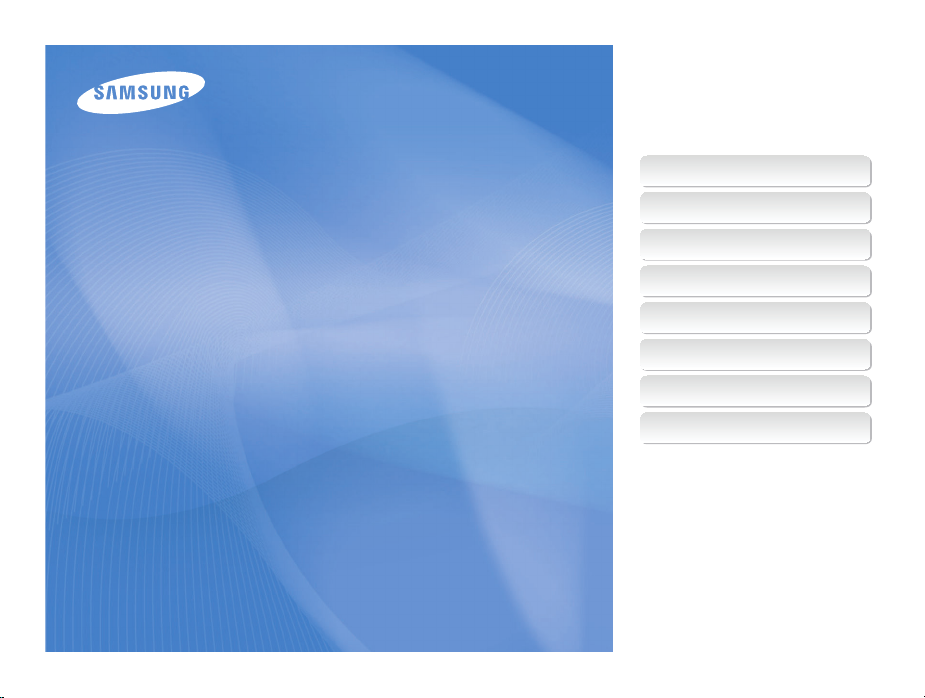
Tento návod k použití obsahuje podrobné
instrukce k použití fotoaparátu. Přečtěte si
jej, prosíme, pozorně.
User Manual
NX5
ã Klepněte na téma
Stručný přehled
Obsah
Základní funkce
Základní snímání
Rozšířené funkce snímání
Přehrávání a úpravy
Nabídka nastavení fotoaparátu
Přílohy
Page 2
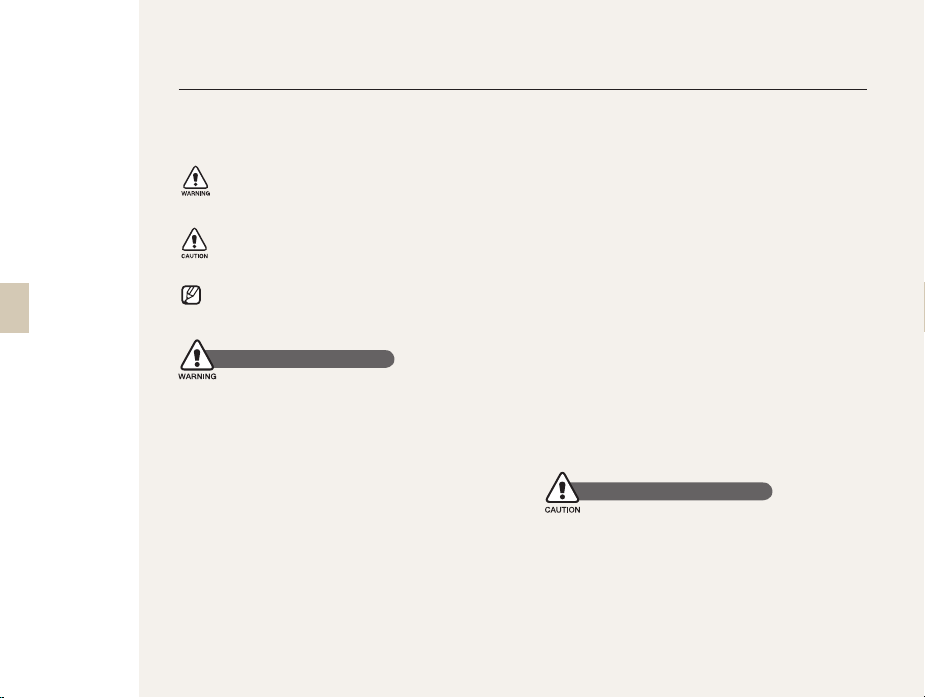
2
Informace k bezpečnosti a ochraně zdraví
Vždy jednejte podle uvedených upozornění a tipů k použití přístroje, zabráníte vzniku nebezpečných situací a využijete
fotoaparát co nejlépe.
Varování – situace, kdy může dojít ke zranění
vás či dalších osob
Pozor – situace, kdy může dojít k poškození
fotoaparátu či dalších zařízení
Poznámka – poznámky, tipy k použití nebo
další informace
Nepoužívejte fotoaparát v blízkosti hořlavých
nebo výbušných plynů či kapalin
Nepoužívejte fotoaparát v blízkosti paliv, hořlavin ani
chemikálií. Neukládejte ani nepřenášejte hořlavé kapaliny,
plyny či výbušniny ve stejném prostoru s fotoaparátem a
jeho příslušenstvím.
Přístroj udržujte mimo dosah malých dětí a
zvířat
Fotoaparát a veškeré příslušenství udržujte mimo dosah
malých dětí a zvířat. Může dojít ke zranění nebo vdechnutí
malých částí. Pohyblivé díly a příslušenství mohou
znamenat fyzické ohrožení.
Chraňte zrak objektu
Nepoužívejte blesk v blízkosti (méně než 1 m) lidí či
zvířat. Použití blesku v blízkosti očí uživatele či objektu
fotoaparátu může způsobit dočasné nebo trvalé poškození
zraku.
S akumulátory a nabíječkou zacházejte
správně
Používejte pouze baterie a nabíječky schválené •
společností Samsung. Nekompatibilní baterie a
nabíječky mohou způsobit zranění nebo poškodit
fotoaparát.
Baterie nikdy nevhazujte do ohně. Při likvidaci starých •
baterií postupujte podle místních předpisů.
Baterie ani fotoaparát nestavte do blízkosti či dovnitř •
zdrojů tepla, jako jsou mikrovlnné či jiné trouby a topidla.
Baterie mohou při zahřátí vybuchnout.
Fotoaparát noste opatrně a dávejte na něj
pozor
Fotoaparát nenamáčejte a nenechte zvlhnout – kapaliny •
mohou způsobit vážné poškození. Nesahejte na přístroj
mokrýma rukama. Poškození přístroje kapalinou vede
ke ztrátě záruky.
Bezpečnostní varování
Bezpečnostní upozornění
Page 3
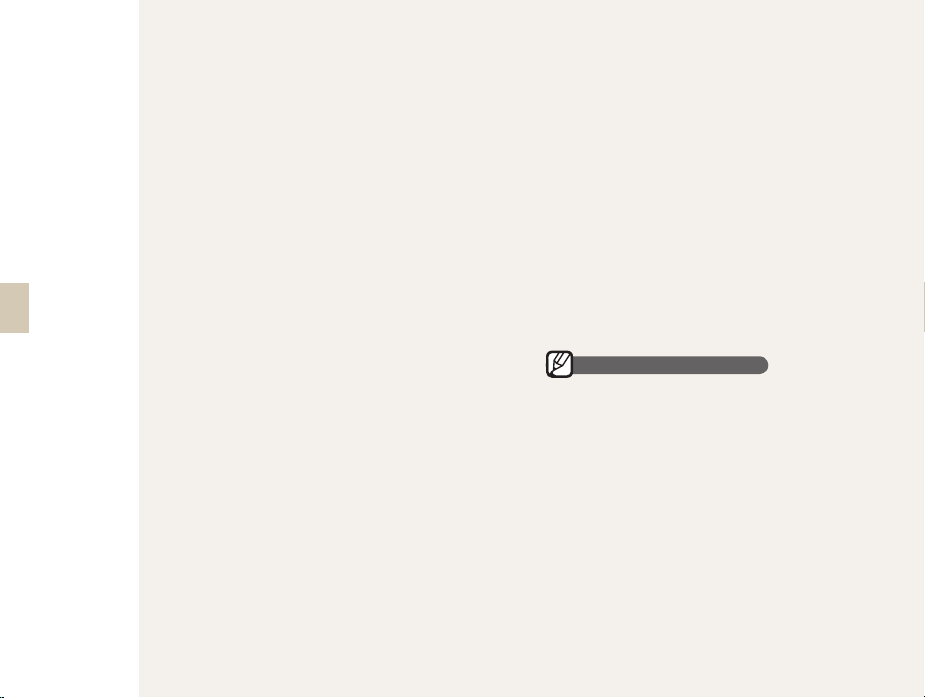
3
Nevystavujte fotoaparát přímému slunci ani vysokým •
teplotám po delší dobu. Delší vystavení fotoaparátu
slunečnímu světlu nebo vysokým teplotám vede k
poškození vnitřních součástí fotoaparátu.
Neukládejte fotoaparát do míst prašných, vlhkých, •
znečistěných nebo nedostatečně větraných, hrozí
poškození pohyblivých dílů nebo vnitřních součástí.
Pokud přístroj ukládáte na delší dobu, vyjměte z něj •
baterii. Baterie ponechané v přístroji mohou po čase
vytéct nebo zkorodovat a poškodit fotoaparát.
Při použití na plážích nebo na jiných prašných a vlhkých •
místech chraňte přístroj před pískem a vlhkostí.
Optiku a zobrazovač chraňte před pády, nárazy, hrubým •
zacházením a silnými otřesy, hrozí vážné poškození.
Při připojování kabelů či napáječů a práci s kartou •
či baterií jednejte opatrně. Použití síly na zástrčky,
použití nevhodných kabelů a nesprávná instalace
baterie či karty vede k poškození zásuvek, přístroje a
příslušenství.
Nevkládejte cizí předměty do žádného z otvorů či •
zásuvek fotoaparátu. Tato poškození, způsobená
nesprávným použitím, nejsou kryta zárukou.
Chraňte před poškozením baterie, nabíječku a
paměťové karty
Nevystavujte baterie ani paměťové karty nízkým ani •
vysokým teplotám (pod 0 °C nebo přes 40 °C).Extrémní
teploty snižují kapacitu akumulátorů a mohou způsobit
nefunkčnost paměťových karet.
Baterie chraňte před stykem s vodivými předměty, •
mohou způsobit zkrat + a – kontaktu akumulátoru,
což vede k dočasnému nebo trvalému poškození
akumulátoru.
Paměťové karty chraňte před stykem s kapalinami, •
špínou a cizími předměty a látkami. Pokud dojde k
jejich znečistění, očistěte kartu měkkým hadříkem před
vložením do fotoaparátu.
Při vkládání a vyjímání karty fotoaparát vypněte.•
Karty nevystavujte pádům, úderům ani silnému tlaku.•
Nepoužívejte karty zformátované v jiných přístrojích •
nebo v počítači. Zformátujte je znovu v tomto
fotoaparátu.
Nepoužívejte poškozené nabíječky, baterie ani karty.•
Používejte pouze příslušenství schválené
společností Samsung
Použití nekompatibilního příslušenství může způsobit
poškození fotoaparátu, zranění nebo ztrátu záruky.
Chraňte objektiv fotoaparátu
Objektivem nemiřte proti slunci, může dojít ke ztrátě •
citlivosti snímače na barvy nebo jeho zničení.
Chraňte objektiv před otisky prstů a prachem. Optiku •
čistěte měkkým, čistým hadříkem, který nezanechává
vlákna.
Opravy svěřte pouze kvalifikované osobě
Nenechávejte přístroj opravovat osobě nekvalifikované
ani se o opravu nepokoušejte sami. Jakékoli poškození
způsobené nekvalifikovaným zásahem není kryto zárukou.
Zajištění maximálního výkonu akumulátorů a
nabíječe
Přebíjení akumulátoru zkracuje jeho životnost. Po nabití •
akumulátoru odpojte kabel od fotoaparátu.
Nepoužívané akumulátory se samovolně vybíjejí a po •
delší době musí být před použitím nabity.
Nepoužívanou nabíječku odpojte od sítě.•
Baterie používejte pouze pro stanovený účel.•
Důležité informace k použití
Page 4
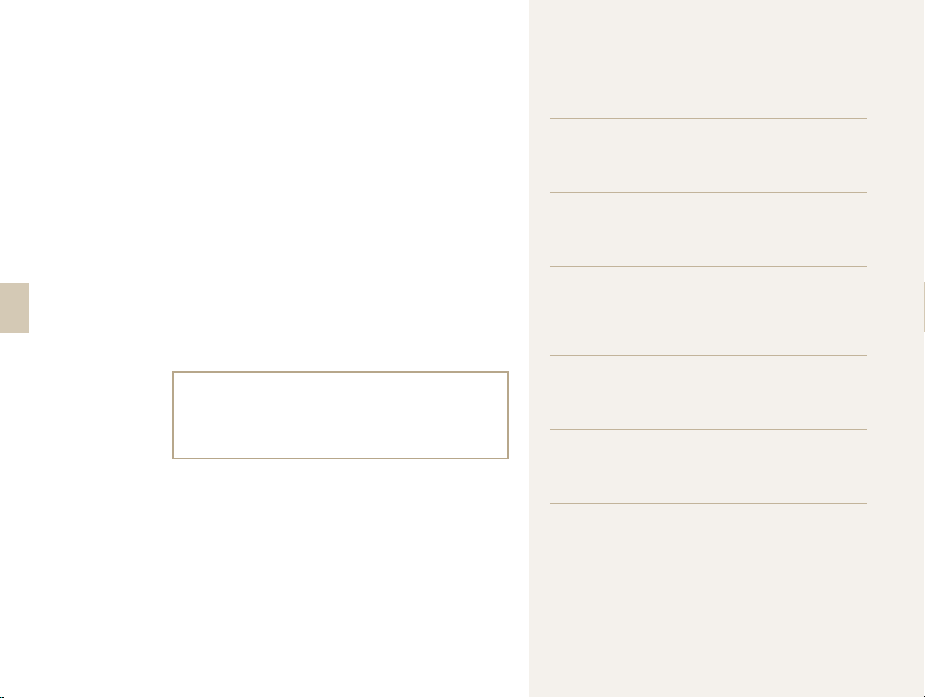
4
Buďte opatrní při použití fotoaparátu ve
vlhkém prostředí
Při přechodu fotoaparátu ze studeného do teplého
prostředí se na přístroji i na jemných vnitřních strukturách
srazí vlhkost. V takovém případě před použitím přístroje
vyčkejte nejméně 1 hodinu do vypaření vlhkosti.
Před použitím fotoaparát vyzkoušejte
Výrobce nenese žádnou odpovědnost za ztracená data
ani škody, způsobené nefunkčností přístroje nebo jeho
nesprávným použitím.
Informace o autorských právech
Microsoft Windows a logo Windows jsou registrovanými •
obchodními známkami Microsoft Corporation.
HDMI, logo HDMI a pojem „High Definition Multimedia •
Interface“ jsou obchodní známky nebo registrované
obchodní známky HDMI Licensing LLC.
V rámci zlepšení výrobku mohou být parametry •
fotoaparátu nebo obsah tohoto návodu změněny bez
předchozího upozornění.
Informace o licenci Open Source najdete v souboru •
OpenSourceInfo.pdf na dodaném disku CD-ROM.
Uspořádání návodu k použití
Základní funkce 12
Zde naleznete popis fotoaparátu, ikon a
základních funkcí snímání.
Základní snímání 38
Zde se dozvíte, jak fotografovat s různými
režimy a jak snímat videa.
Rozšířené funkce snímání 50
Zde se dozvíte více o možnostech nastavení
režimu snímání. Pomocí možností snímání
můžete své fotografie a videa přizpůsobit.
Přehrávání a úpravy 78
Zde se dozvíte více o přehrávání a úpravě
snímků a videí.
Nabídka nastavení fotoaparátu 103
Pomocí nabídky pro nastavení lze prostředí
fotoaparátu nastavit do požadovaného stavu.
Přílohy 109
Zde naleznete nastavení, chybová hlášení,
technické údaje a tipy k údržbě.
Page 5
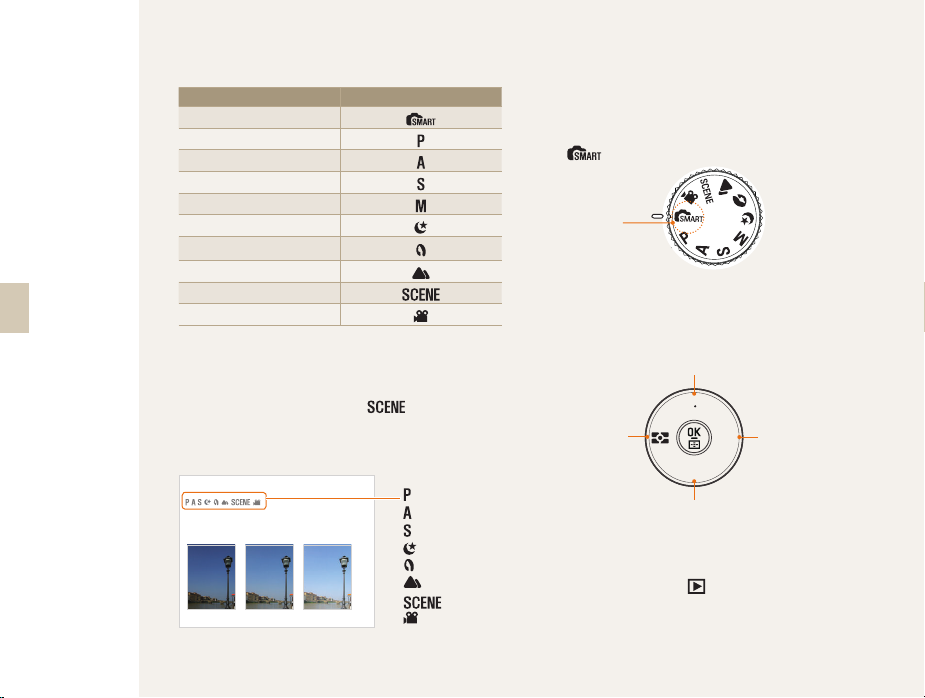
5
Označení použitá v návodu
Režim snímání Označení
Smart Auto
Program
Priorita clony
Priorita závěrky
Ručně
Noc
Portrét
Krajina
Scéna
Video
Vysvětlení režimu snímání zobrazené vedle
názvu
Indikuje, že vysvětlené funkce lze vybrat pouze v rámci
režimu snímání. V případě režimu
to odpovídá
pouze části scény.
Ex) Nastavení expozice (jasu)
Níže uvedený diagram znázorňuje skutečný volič režimu
snímání na těle fotoaparátu.
Požadovaný režim snímání lze vybrat otáčením voliče
režimu snímání.
Níže uvedený diagram znázorňuje, že stav byl změněn
na (
).
Směrová tlačítka v návodu k použití
Při vysvětlení kroků potřebných pro navigaci v nabídce
jsou uvedeny směrové šipky nahoru, dolů, doleva a
doprava.
Ex) Výběr režimu Přehrávání
Umožňuje prohlédnout uložené snímky a videa.
1
Stiskněte tlačítko [ ]
• Zobrazí se nedávno uložené soubory.
2
Prohlédněte následující snímky pomocí
tlačítka [
w
].
Nastavení expozice (jasu)
Snímky lze pořídit jasné nebo tmavé v závislosti na
množství světla.V takovém případě lze provést vhodnou
úpravu řízením množství světla vstupujícího do objektivu.
r
Použití -r 0
r
Použití +
Režim (Program),
(Priorita clony),
(Priorita závěrky),
(Noc),
(Portrét),
(Krajina),
(Scéna) nebo
(Video).
Aktuálně
zvolený
režim
snímání
AF MF
WB
ISO
[r]
[s]
[w][v]
Page 6
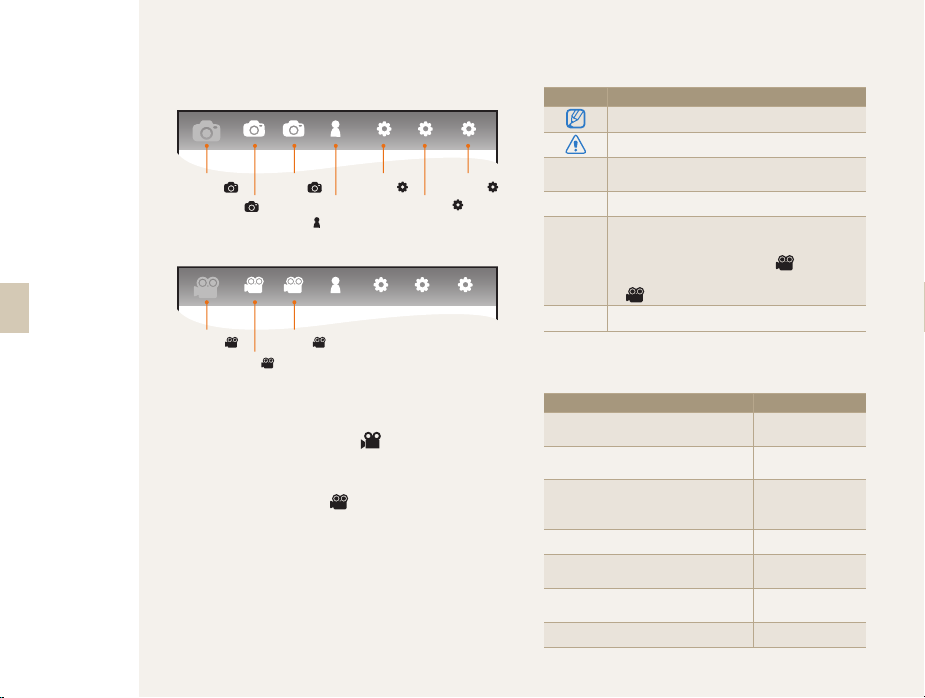
6
Zobrazení nabídky použité v návodu
Zobrazení nabídky režimu snímání fotografií
Zobrazení nabídky režimu snímání videa
Ex) Nastavení obrazové kvality souboru videa
1
Nastavte volič režimu na .
2
Stiskněte tlačítko [MENU]
3
Vyberte Snímání 1 (1)→ Kvalita
4
Vyberte požadovanou obrazovou kvalitu
Ikony použité v návodu
Symbol Vysvětlení
Další informace o funkci
Bezpečnostní a další upozornění
[ ]
Tlačítka fotoaparátu, například [Spoušť]
(představuje tlačítko spouště)
( ) Uvádí referenční stránku
→
Zobrazeno při výběru nabídky nebo možnosti
v rámci kroku
Příklad: Vyberte
Snímání 1 (1)
→
Kvalita.(Představuje výběr položky
Snímání
1 (
1
)
a následně položky Kvalita.)
* Poznámka k vysvětlení symbolů
Zkratky použité v návodu
Zkratky Vysvětlení
AF (Auto Focus)
Automatické
ostření
BKT (Bracketing, stupňování)
Změna hodnot
nastavení
DPOF (Digital Print Order Format,
formát objednávky digitálního
tisku)
Značka
objednávky tisku
EV (Exposure Value) Hodnota expozice
OIS (
Optical Image Stabilization)
Optická stabilizace
obrazu
ISO
(Mezinárodní standard pro barevný
negativní film)
Citlivost filmu
WB (White Balance) Vyvážení bílé
1
2 3 1
Snímání 1(1)
Snímání 2(
2
)
Snímání 3(3)
Uživatelské nastavení
(
1
)
Nastavení 1(1)
Nastavení 2(
2
)
Nastavení 3(3)
1
2 3 1
Snímání 1(1)
Snímání 2(
2
)
Snímání 3(3)
1 2 3
1 2 3
Page 7
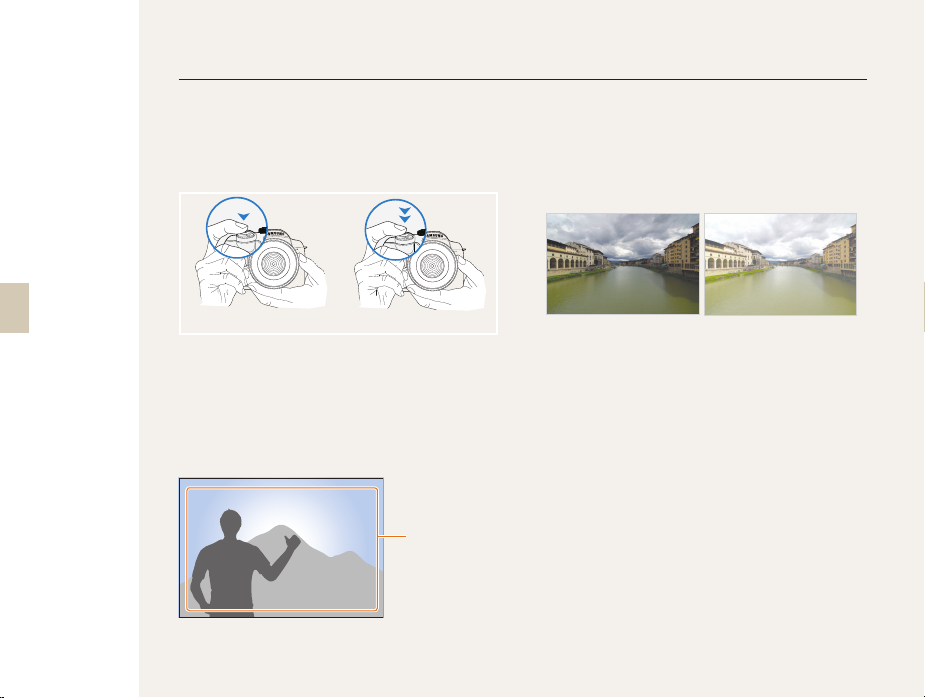
7
Stisknutí spouště
• Namáčknutí [Spouště]: stiskněte spoušť do poloviny
zdvihu a přidržte
Stisknutí [• Spouště]: úplně stiskněte tlačítko spouště
Namáčknutí [Spouště] Stisknutí [Spouště]
Objekt, pozadí a kompozice
Objekt• : hlavní objekt scény, např. osoba, zvíře nebo
zátiší
Pozadí• : předměty obklopující objekt
Kompozice• : kombinace objektu a pozadí
Objekt
Pozadí
Kompozice
Expozice (jas)
Množství světla, které projde do fotoaparátu, se označuje
jako expozice. Expozici můžete ovlivnit změnou expoziční
doby, clony a citlivosti ISO. Změna expozice vede k
tmavším nebo světlejším snímkům.
Normální expozice Přeexpozice (příliš světlé)
Výrazy použité v návodu
Page 8
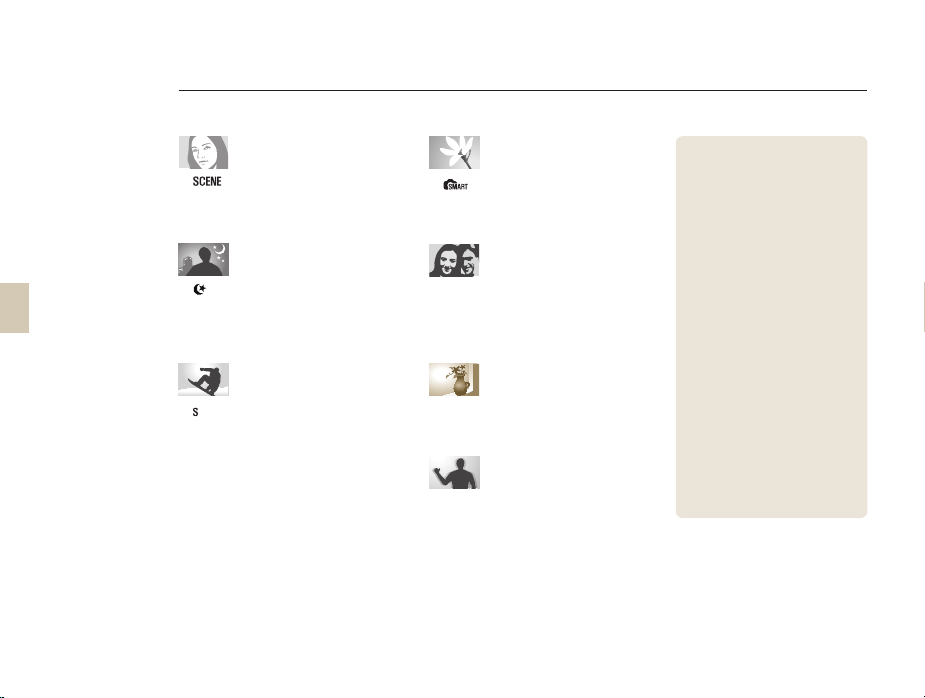
8
Zobrazení souborů podle •
kategorií ve funkci Smart
Album
¢
81
Smazání všech souborů z •
paměťové karty
¢
83
Zobrazení prezentace snímků •
¢
84
Zobrazení souborů na TV •
nebo HDTV
¢
92
Připojení fotoaparátu k •
počítači
¢
93
Nastavení zvuku a hlasitosti •
¢
105
Nastavení jasu displeje •
¢
105
Nastavení jazyka displeje •
¢
105
Nastavení data a času •
¢
107
Formátování paměťové karty •
¢
106
ešení potíží •
¢
115
Fotografování osob
• režim → Snímek s retuší ¢47
Redukce červených očí •
¢
56
Aut. ostř. - tváře •
¢
64
Fotografování v noci nebo v
šeru
• režim ¢45
Možnosti nastavení blesku •
¢
55
Nastavení citlivosti ISO •
¢
59
Pořízení akčního snímku
• režim ¢42
Sekvenční, Sekvenční snímání •
¢
73
Fotografování textu, hmyzu
nebo květin
• režim → Snímek osoby zblízka ¢39
Použití vyvážení bílé •
¢
68
Nastavení expozice (jasu)
Nastavení citlivosti ISO •
¢
59
Nastavení expozice •
¢
66
Měření •
¢
67
BRK (Bracketing, stupňování) •
¢
74
Použití různých efektů
Průvodce snímkem •
¢
75
Fotografický styl •
¢
88
Omezení otřesů fotoaparátu
Optická stabilizace obrazu (OIS) •
¢
35
Stručný přehled
Page 9
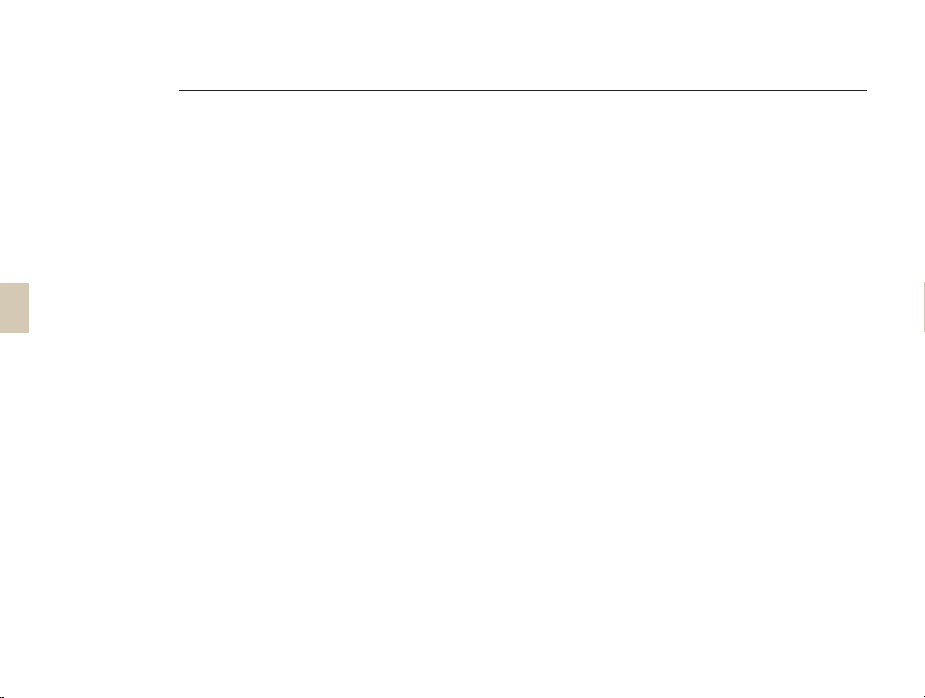
9
Obsah
Základní funkce .................................................. 12
Rozbalení ........................................................................... 13
Názvy a funkce jednotlivých částí ...................................... 14
Volič nastavení dioptru/Kryt hledáčku/
Stavová kontrolka .............................................................16
Názvy jednotlivých částí objektivu .................................... 17
Přípravy před snímáním.....................................................18
Nabíjení baterie................................................................. 18
Instalace baterie................................................................ 19
Instalace paměťové karty ................................................. 20
Nasazení a sejmutí objektivu ............................................ 21
Připevnění popruhu fotoaparátu ....................................... 22
Zapnutí a inicializace..........................................................23
Ikony.................................................................................. 25
Metoda výběru možnosti nebo nabídky .............................26
Použití voliče ..................................................................... 26
Použití tlačítka [Fn] ..........................................................27
Nastavení zobrazení a zvuku ............................................28
Změna typu zobrazení ...................................................... 28
Nastavení uživatelského zobrazení .................................. 29
Nastavení zvuku ...............................................................29
Nastavení displeje ............................................................ 30
Jednoduchá metoda pořízení snímku ...............................31
Tipy pro pořízení lepších snímků .......................................32
Správné držení fotoaparátu .............................................. 32
Stabilizace obrazu ............................................................ 32
Namáčknutí spouště ......................................................... 32
Ochrana před rozostřením objektu ................................... 33
Nastavení funkce automatického/ručního ostření ............ 34
Transfokace ...................................................................... 34
Optická stabilizace obrazu (OIS) ...................................... 35
Použití tlačítka OIS v možnosti nabídky ........................... 36
Náhled hloubky ................................................................. 37
Základní snímání ................................................ 38
Použití režimu Smart Auto .................................................39
Použití režimu Program .....................................................40
Použití režimů Priorita clony, Priorita závěrky
a ručního režimu ................................................................41
Použití režimu Priorita clony ............................................. 41
Hodnota clony ................................................................... 41
Použití režimu Priorita závěrky ......................................... 42
Rychlost závěrky ............................................................... 42
Použití ručního režimu ...................................................... 43
Použití režimů Noc/Portrét/Krajina ..................................... 45
Použití režimu Noc ............................................................45
Použití režimu Portrét .......................................................45
Použití režimu Krajina ....................................................... 45
Použití režimu Scéna ......................................................... 46
Použití režimu Snímek s retuší ........................................ 47
Snímání videa ....................................................................48
Nastavení clony ................................................................ 48
Ztmavení obrazovky ......................................................... 48
Použití větrného filtru ....................................................... 49
Page 10
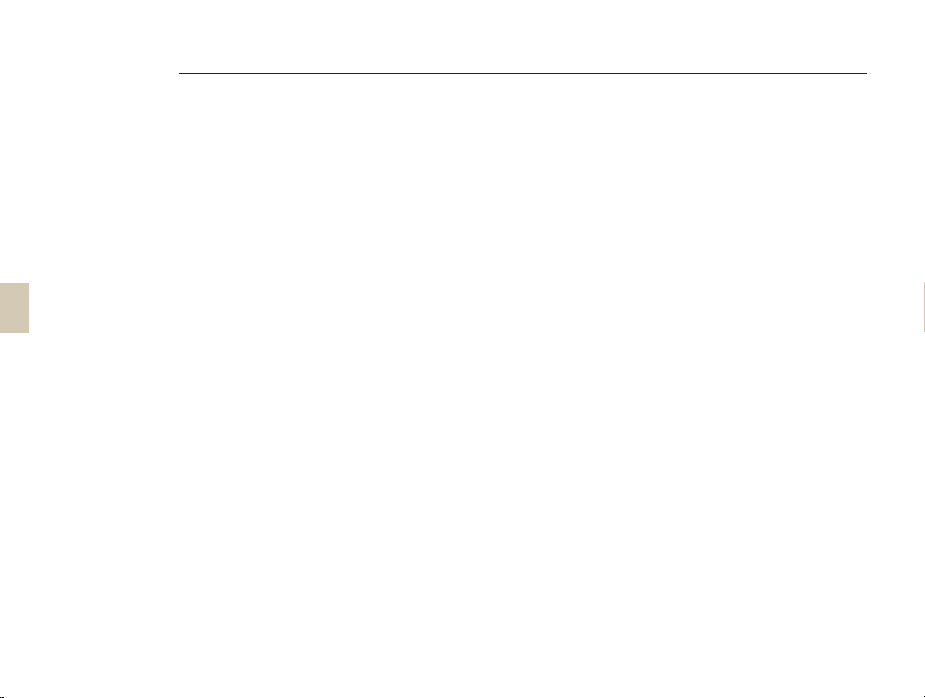
10
Obsah
Rozšířené funkce snímání ................................50
Nastavení rozlišení a kvality ..............................................51
Nastavení rozlišení ...........................................................51
Nastavení obrazové kvality snímku ................................. 52
Nastavení kvality videa .................................................... 52
Redukce šumu ................................................................. 53
Použití funkce samospouště .............................................. 54
Nastavení funkce samospouště ....................................... 54
Pořízení snímku ve tmavém prostředí ............................... 55
Použití tlačítka vysunutí blesku ........................................ 55
Nastavení možnosti blesku ............................................... 55
Použití funkce redukce červených očí .............................. 56
1. závěrka, 2. závěrka ....................................................... 56
Nastavení množství světla blesku ....................................57
Použití externího blesku (lze zakoupit samostatně) ......... 58
Nastavení citlivosti ISO ..................................................... 59
Zetody ostření .................................................................... 60
Změna metody ostření ...................................................... 60
Priorita AF ......................................................................... 60
Použití pomocné kontrolky AF .......................................... 61
Změna oblasti ostření ....................................................... 61
Nastavení ostření na vybranou oblast .............................. 62
Nastavení funkce Pomoc při ručním ostření .................... 63
ozpoznání tváře..................................................................64
Rormální rozpoznání tváře ..............................................64
Rozpoznání tváře při autoportrétu .................................... 65
Nastavení jasu a barev snímku .........................................66
Nastavení expozice (jasu) ...............................................66
Nastavení expozice .......................................................... 66
Změna metody měření jasu .............................................. 67
Nastavení vyvážení bílé.................................................... 68
Barevný prostor................................................................. 71
Inteligentní rozsah ............................................................ 72
Změna metody snímání ..................................................... 73
Metoda průběžného snímání a nastavení
samospouště..................................................................... 73
Podrobné nastavení stupňování ....................................... 74
Zvláštní efekty a retuš fotografie ........................................ 75
Průvodce snímkem ........................................................... 75
Přiřazení tlačítek ................................................................77
Nastavení přiřazení tlačítek .............................................. 77
Page 11
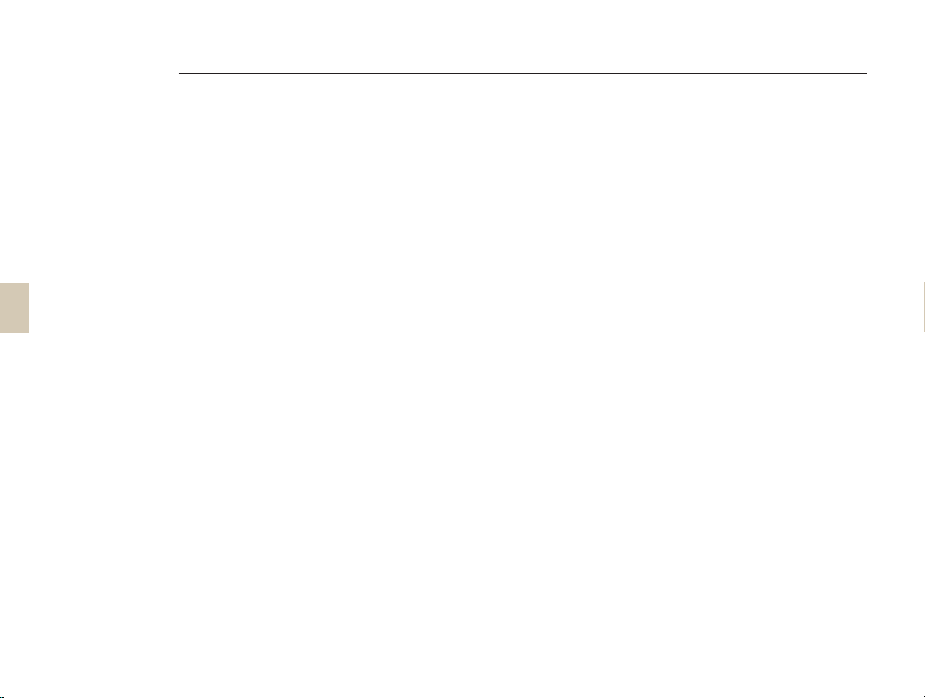
11
Obsah
Přehrávání a úpravy ...........................................78
Přehrávání (snímek/video) ................................................. 79
Zobrazení snímků v režimu přehrávání ............................ 79
Zobrazení souborů ve funkci Smart
Album podle kategorií ....................................................... 81
Převod do rozděleného zobrazení ................................... 81
Ochrana souborů .............................................................. 82
Smazání souboru .............................................................. 82
Zvětšení a zmenšení ........................................................ 84
Zobrazení videa ................................................................ 85
Úpravy snímků ................................................................... 87
Změna rozlišení ...............................................................87
Otočení ............................................................................. 87
Redukce červených očí .................................................... 88
Nastavení protisvětla ........................................................ 88
Styl snímku ....................................................................... 88
Retuš tváře ........................................................................ 88
Nastavení informací o tisku (DPOF) ................................. 89
Zobrazení souborů na TV nebo HDTV .............................. 91
Přenos souborů do počítače ..............................................93
Pro uživatele systému Windows ....................................... 93
Pro uživatele systému Mac ............................................... 96
Použití aplikace Intelli-studio ............................................ 97
Přenos souborů přes Intelli-studio .................................... 98
Použití programu Samsung RAW Converter ..................... 99
Oprava expozice ............................................................. 100
Zpracování souborů JPEG/TIFF při
úpravě souborů RAW .....................................................101
Uložení souboru RAW ve formátu JPEG a TIFF ............ 101
Tisk snímků v tiskárně (PictBridge)..................................102
Nabídka nastavení fotoaparátu ......................103
Nabídka nastavení fotoaparátu ........................................ 104
Zvuk ................................................................................ 105
Displej ............................................................................. 105
Normální nastavení 1...................................................... 106
Normální nastavení 2 ..................................................... 107
Normální nastavení 3 ..................................................... 108
Přílohy ............................................................... 109
Chybová hlášení ..............................................................110
Údržba fotoaparátu ...........................................................111
Čistění fotoaparátu ..........................................................111
Paměťové karty................................................................112
Baterie ..............................................................................113
Dříve, než se obrátíte na servis ....................................... 115
Technické údaje fotoaparátu ............................................ 118
Technické údaje objektivu ................................................ 122
Příslušenství (volitelné položky) ......................................123
Rejstřík ............................................................................. 125
Page 12
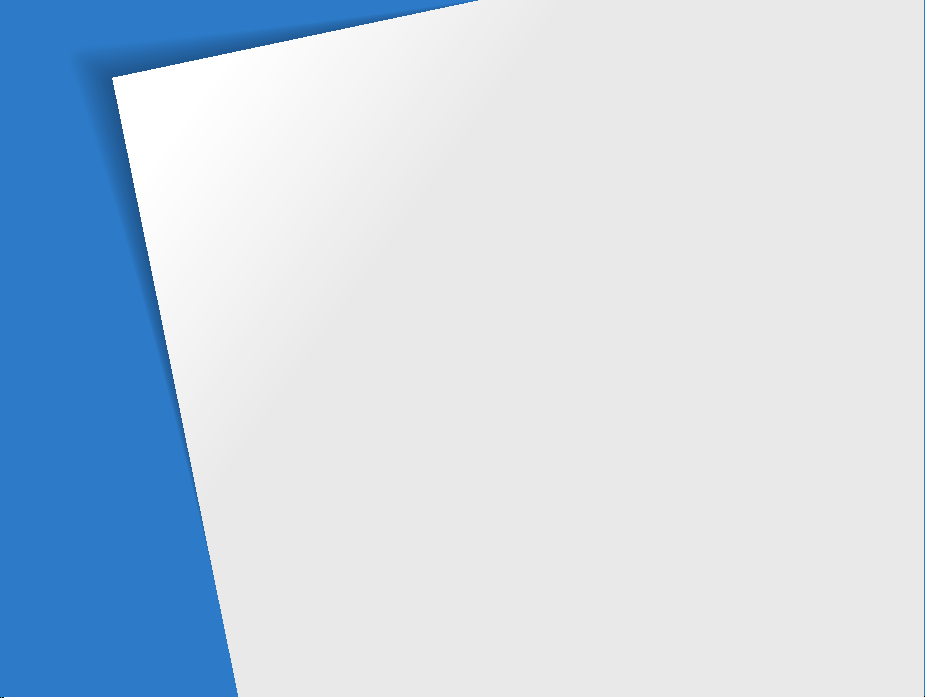
Základní funkce
Zde naleznete popis fotoaparátu, ikon a základních funkcí snímání.
Obsah balení ……………………………………………13
Názvy a funkce jednotlivých částí ……………………14
Přípravy před snímáním ………………………………18
Zapnutí a inicializace ……………………………………23
Metoda výběru možnosti nebo nabídky ……………26
Nastavení zobrazení a zvuku …………………………28
Jednoduchá metoda pořízení snímku ………………31
Tipy pro pořízení lepších snímků ……………………32
Page 13
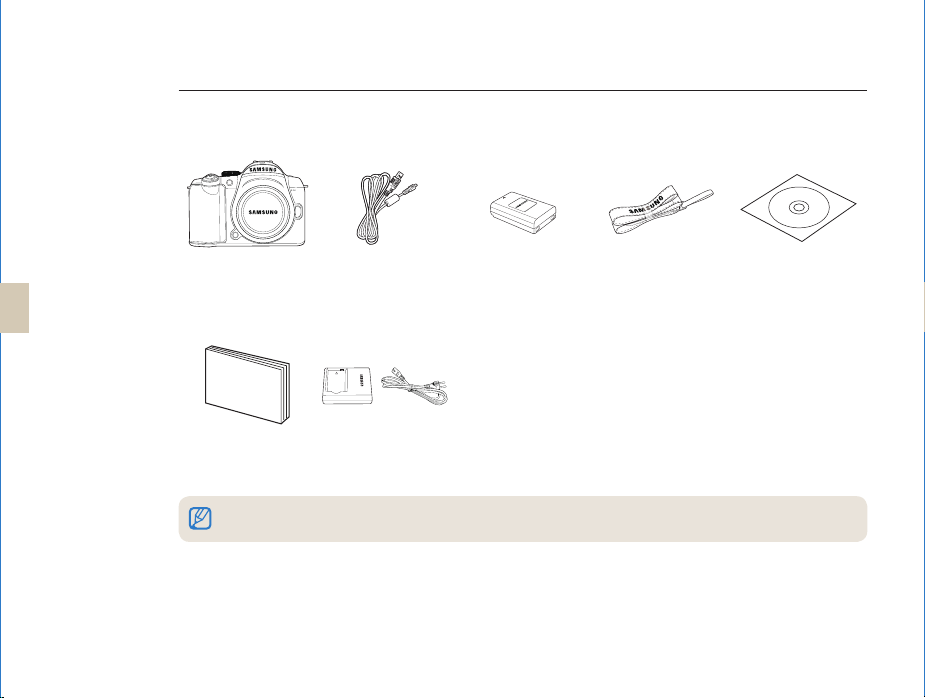
13
Rozbalení
Zkontrolujte, zda balení obsahuje tyto položky.
Fotoaparát (včetně
krytu těla, krytu
hledáčku a krytu patice
blesku)
Kabel USB Baterie Popruh
Instalační disk
se
softwarem (včetně návodu
k použití)
Návod k rychlému
spuštění
Nabíječ a napájecí
kabel
Znázornění součástí a volitelných dílů se může lišit od skutečného produktu.
Další informace o volitelných položkách najdete v části Příslušenství (volitelné položky) (str. 123).
Page 14
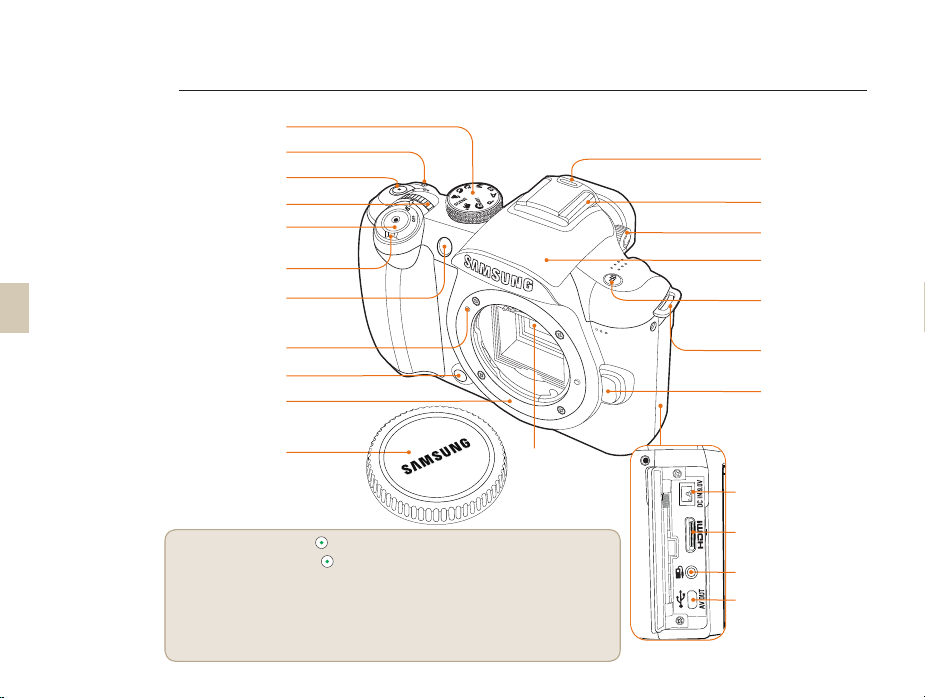
14
Názvy a funkce jednotlivých částí
Volič režimu (str. 5)
Pomocná kontrolka AF/
kontrolka samospouště (str. 61)
Tlačítko napájení (str. 23)
Index závitu objektivu (str. 21)
Kryt patice blesku
(str. 58)
Držák popruhu
fotoaparátu (str. 22)
Vestavěný blesk
(str. 55)
Volič (str. 26)
Tlačítko spouště (str. 7)
Tlačítko sejmutí
objektivu (str. 21)
Závit objektivu (str. 21)
Tlačítko blesku
(str. 55)
Tlačítko náhledu hloubky
(str. 37)
Patice blesku (str. 58)
Zelené tlačítko *
Tlačítko režimu snímání
(str. 73)
Páčka nastavení
dioptru (str. 16)
* Použijte zelené tlačítko [ ].
Při jednom stisknutí tlačítka ve stavu připravenosti ke snímání se inicializují
následující hodnoty nastavení.
Posun programu / Podrobné nastavení Průvodce snímkem / Hodnota nastavení
Tepl. bar. / Jemné nastavení vyvážení bílé /Nastavení barev nabídky na obrazovce
/ Samospoušť / EV blesku / Při výběru nebo nastavení AF dojde k posunu změněné
oblasti ostření do výchozí hodnoty (střed) / Nastavení stupňování
Kryt těla (str. 21)
Zásuvka napájení
Zásuvka HDMI (str. 92)
Zásuvka pro dálkovou spoušť
Zásuvka USB/AV OUT
(str. 94)
Snímač obrazu
Page 15
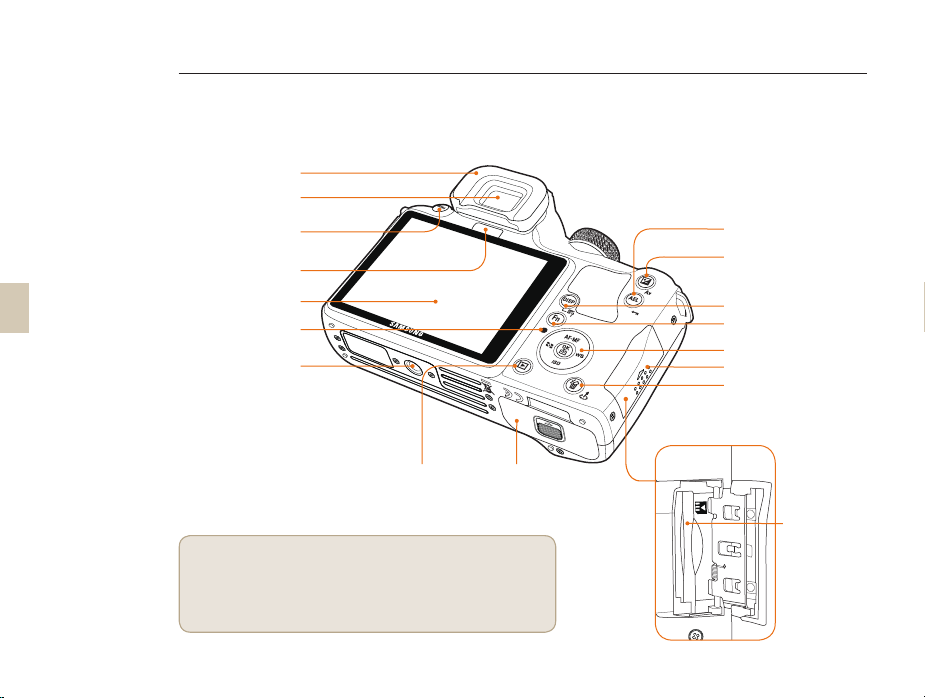
15
Názvy a funkce jednotlivých částí
Tlačítko AEL (str. 77)
Tlačítko EV (str. 43)
Kryt hledáčku (str. 16)
Displej
Hledáček
Snímač oka *
Tlačítko DISP (str. 28)
Funkční tlačítko (Fn) (str. 27)
Směrové tlačítko (str. 5)
Tlačítko Vymazat/Průvodce
snímkem (str. 82)
Kryt prostoru
baterie (str. 19)
Tlačítko přehrávání
(str. 79)
Závit stativu
* Použití snímače oka
V režimu Auto. výběr tento výrobek za použití snímače oka
automaticky přechází na zobrazení EVF, jakmile se uživatelé pokusí
použít hledáček (EVF), přičemž veškeré informace se zobrazí
v hledáčku. Nezakrývejte snímač oka rukou nebo jiným předmětem.
Tlačítko MENU (str. 26)
Slot pro
paměťovou
kartu
Stavová kontrolka (str. 16)
Kryt paměťové karty
Page 16
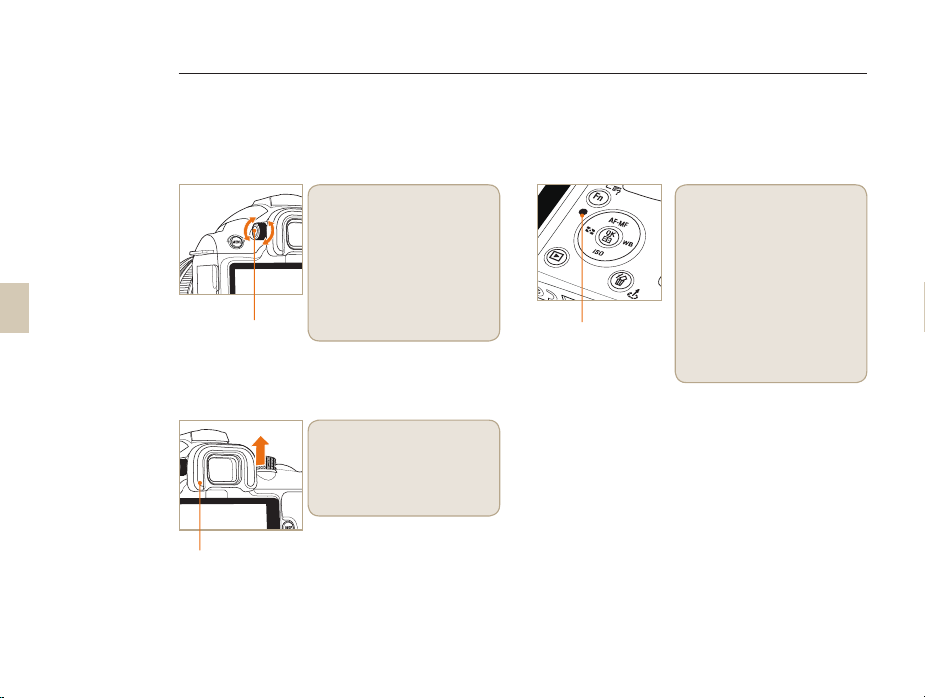
16
Názvy a funkce jednotlivých částí
Volič nastavení dioptru/Kryt
hledáčku/Stavová kontrolka
Použití páčky nastavení
dioptru
Hledáček lze nastavit podle
dioptrických potřeb uživatele.
Pokud obraz v hledáčku není
dobře viditelný, upravte jej
posunutím páčky nastavení
dioptru doleva nebo doprava.
Kryt
hledáčku
Sejmutí krytu hledáčku
Fotoaparát je dodáván s krytem
dioptru nasazeným na hledáčku.
Chcete-li kryt sejmout, posuňte jej
směrem nahoru podle obrázku.
Páčka nastavení
dioptru
Stavová kontrolka
Při ukládání obrázku nebo
snímání videa je provozní stav
fotoaparátu indikován blikáním
stavové kontrolky.
• Bliká: Při ukládání snímků,
záznamu videa a načítání do
počítače nebo tiskárny.
• Stále svítí: Pokud není přenos
dat do připojeného počítače
nebo tiskárny.
Stavová
kontrolka
Page 17
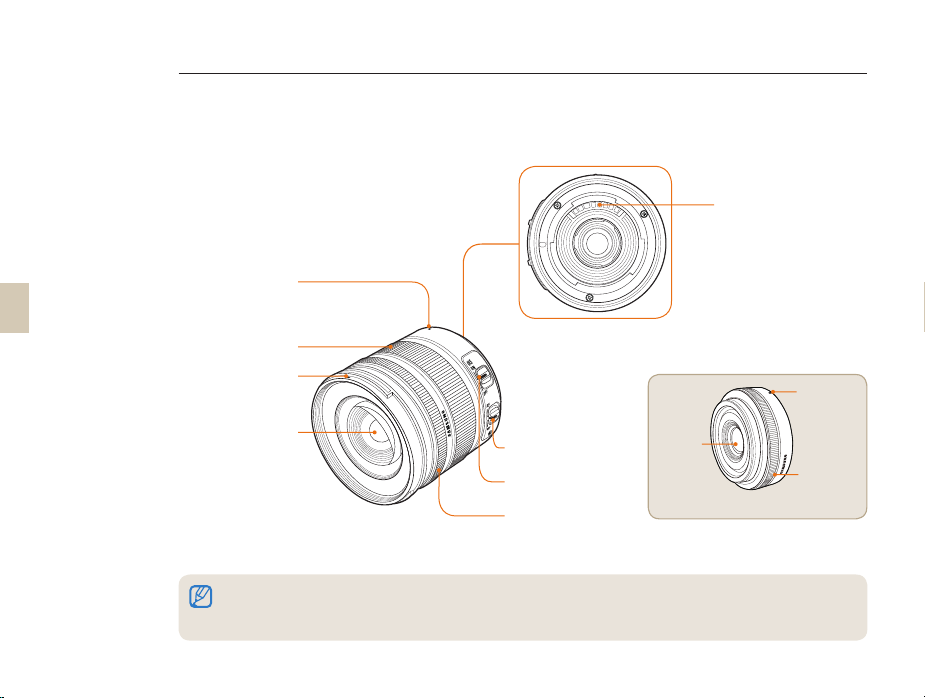
17
Názvy a funkce jednotlivých částí
Názvy jednotlivých částí objektivu
Při nákupu samostatného objektivu vám informace o kompatibilních modelech poskytne servis.•
Tento návod k použití byl připraven použitím objektivu • SAMSUNG 18-55mm F3.5-5.6 OIS. Další informace o objektivech kromě
výše uvedeného naleznete v uživatelské příručce k objektivu.
Přepínač OIS (str. 35)
Přepínač AF/MF (str. 34)
Prstenec ostření (str. 33)
Informační
konektor
objektivu
[SAMSUNG 18-55mm F3.5-5.6 OIS]
[SAMSUNG 30mm F2]
Objektiv
Spojovací
část závitu
objektivu
Prstenec
ostření
Spojovací část krytu
objektivu
Objektiv
Prstenec
transfokátoru
Pieza de unión
de montaje de el
objetivo
Page 18
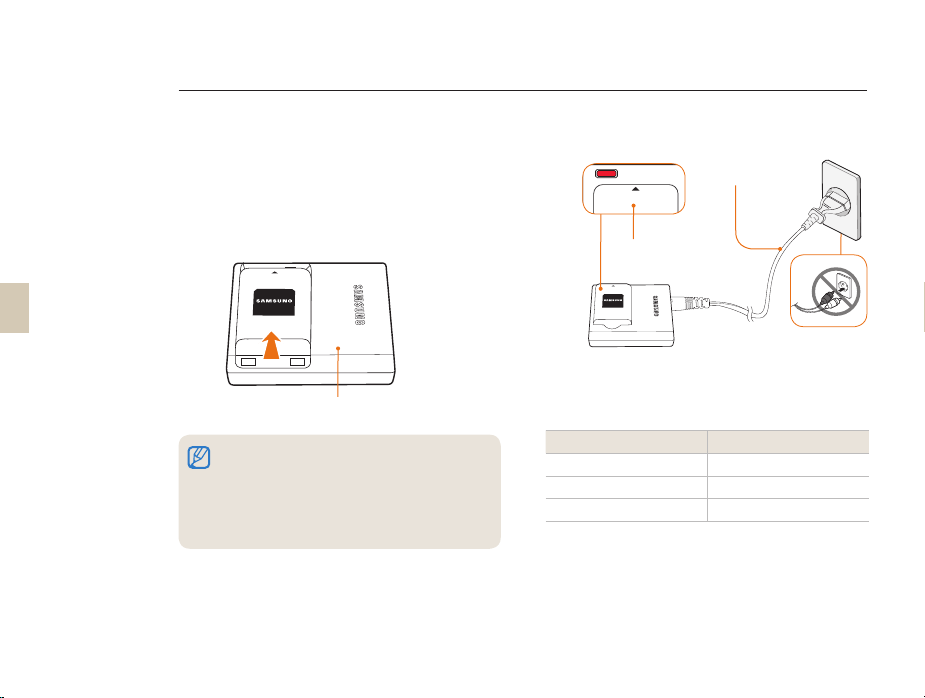
18
Přípravy před snímáním
Nabíjení baterie
Před použitím přístroje úplně nabijte baterii.
Proveďte připojení podle následujícího obrázku.
Barva kontrolky nabíjení Stav nabíjení
Červená
Nabíjení
Zelená Plně nabito
Nesvítí nebo svítí žlutě Chyba nabíjení
Chcete-li vyjmout baterii z nabíječe, mírně ji zvedněte •
ve směru šipky.
Používejte pouze určené baterie a nabíječe. •
Společnost SAMSUNG neodpovídá za žádné škody,
které mohou vzniknout při použití jiných než určených
produktů.
INSERT
1
2
INSERT
Napájecí kabel
CHARGE
INSERT
Kontrolka nabíjení
Nabíječ
Page 19
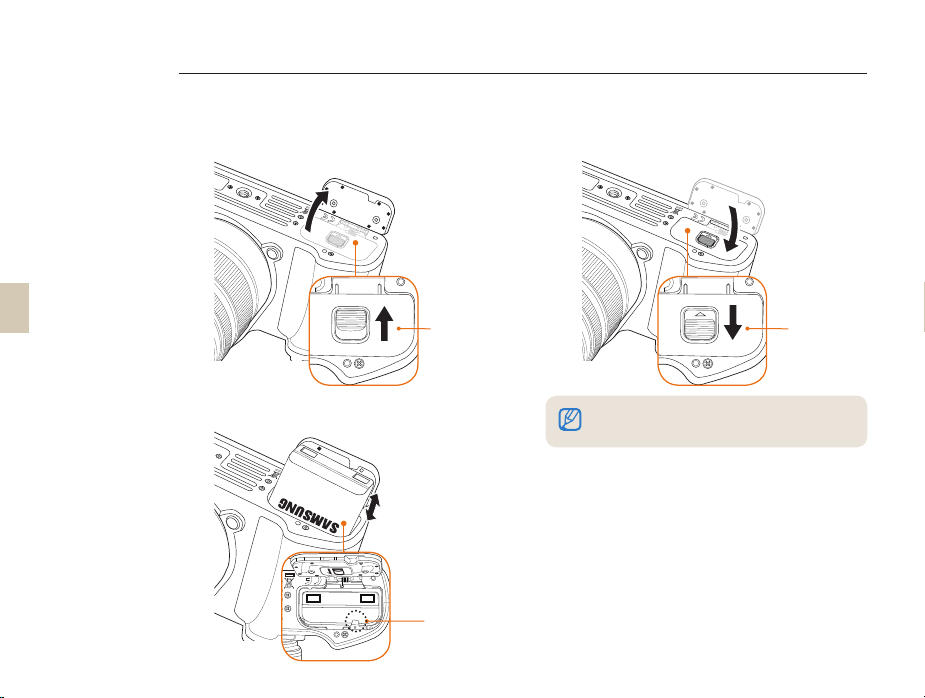
19
Přípravy před snímáním
Instalace baterie
Při vyjmutí baterie mírně táhněte zamykací páčkou
směrem dolů. Poté lze baterii vyjmout.
2
1
Otevřete
stisknutím ve
směru šipky.
3
Zajistěte
stisknutím dolů
ve směru šipky.
Zamykací páčka
Page 20
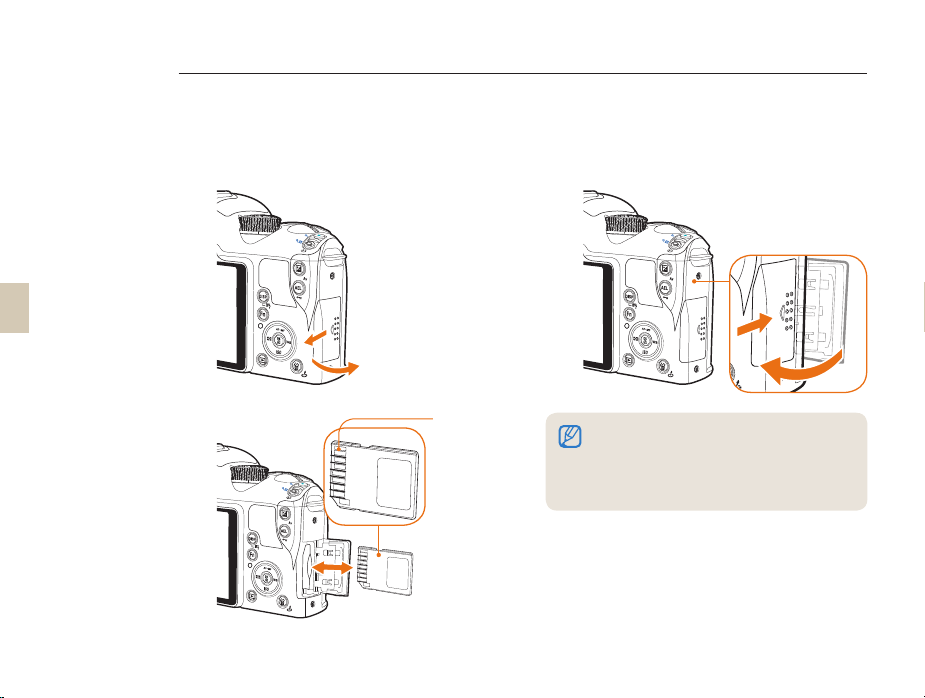
20
Přípravy před snímáním
Instalace paměťové karty
Chcete-li paměťovou kartu vyjmout, mírně ji zatlačte •
ve směru vložení.
Nevyjímejte paměťovou kartu ani baterii, pokud •
stavová kontrolka fotoaparátu bliká. Mohlo by dojít ke
ztrátě dat nebo poškození přístroje.
Zkontrolujte
orientaci
kovových
kontaktů
a zasuňte
paměťovou
kartu.
1 3
2
Page 21
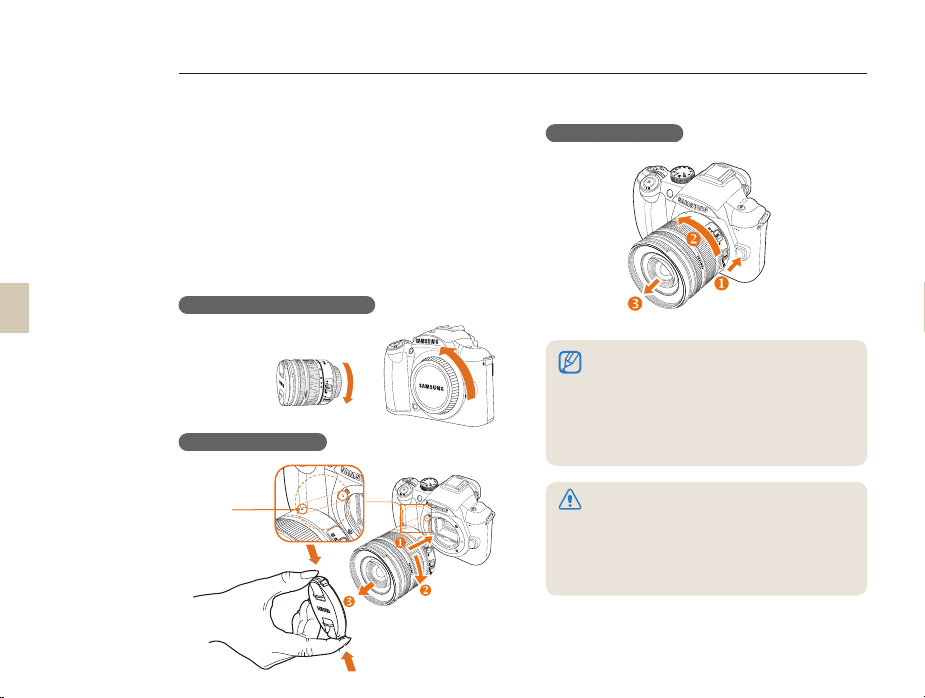
21
Přípravy před snímáním
Nasazení a sejmutí objektivu
Před instalací objektivu nejprve sejměte kryt závitu objektivu
a kryt těla.
Vyrovnejte index závitu objektivu (červená) na těle
fotoaparátu s bodem závitu objektivu (červená) a nasaďte
objektiv otočením ve směru pohybu hodinových ručiček,
dokud objektiv nezapadne. Chcete-li objektiv sejmout,
stiskněte a držte tlačítko sejmutí objektivu a otočte objektivem
proti směru pohybu hodinových ručiček.
Před nasazením objektivu
Nasazení objektivu
Sejmutí objektivu
V zájmu správné funkce objektivu je nutné nasadit a •
sejmout objektiv při vypnutém fotoaparátu.
Společnost SAMSUNG neodpovídá za žádné •
nehody, škody a potíže způsobené použitím
objektivu jiného výrobce.
Kryt těla chrání přístroj před poškozením a •
nečistotami při přenosu.
Výměnu objektivu byste měli provádět v čistém a •
bezprašném prostředí. Nečistoty na těle objektivu
nebo fotoaparátu mohou způsobit poruchu produktu.
Při nasazování objektivu se nedotýkejte vnitřních částí •
fotoaparátu. Prach a nečistoty ve fotoaparátu mohou
snížit obrazovou kvalitu nebo způsobit poruchu.
Spojovací část
závitu objektivu
Page 22
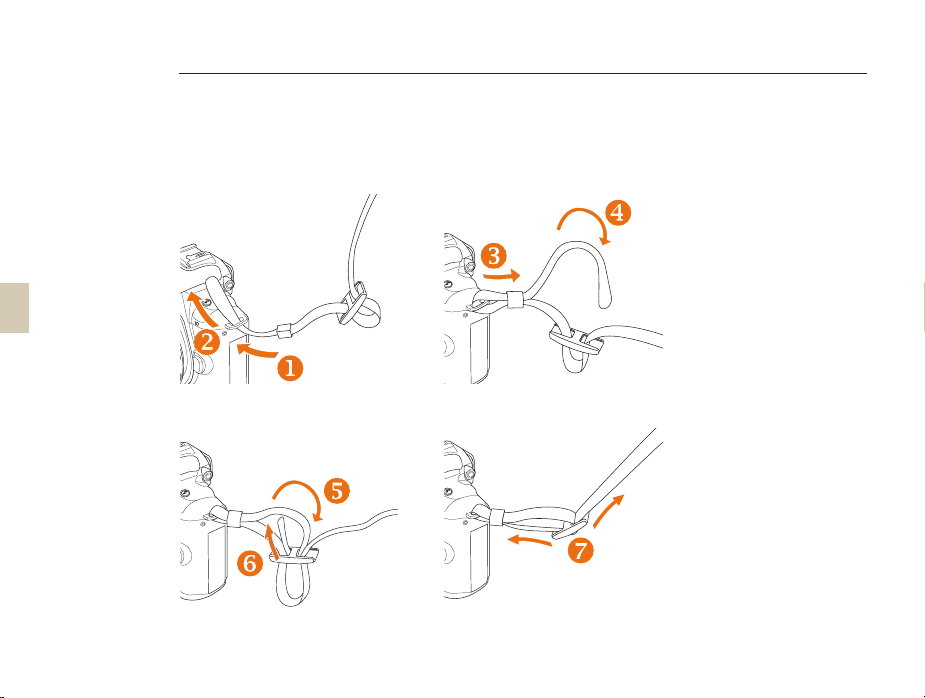
22
Přípravy před snímáním
Připevnění popruhu fotoaparátu
Připevněním popruhu usnadníte nošení fotoaparátu.
Page 23
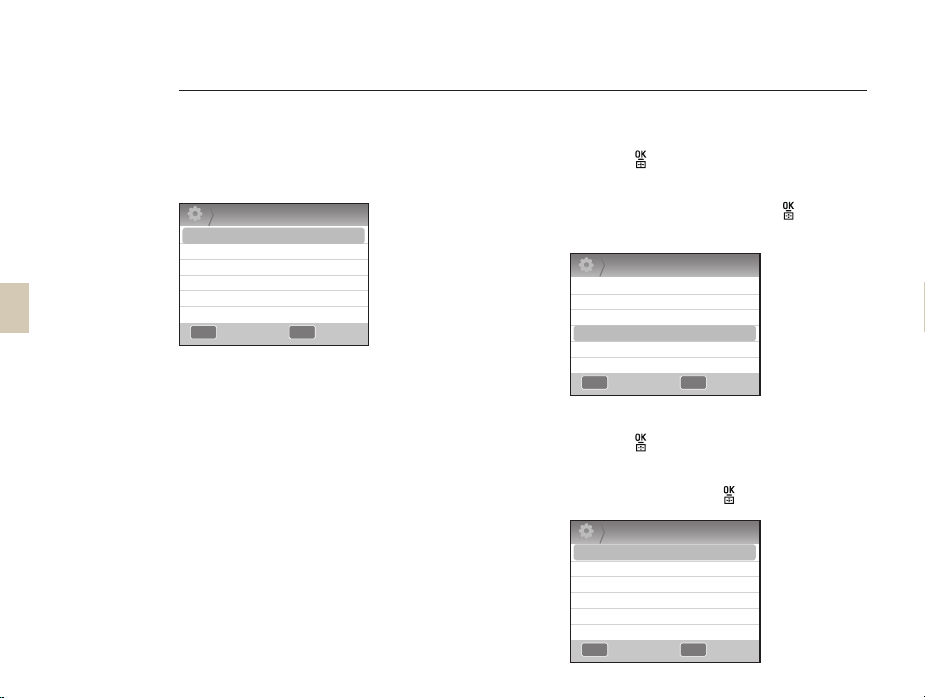
23
Zapnutí a inicializace
Přístroj zapnete nebo vypnete nastavením tlačítka
napájení do polohy ON/OFF.
Při prvním zapnutí přístroje se může zobrazit požadavek
na nastavení jazyka a data.
1
Stisknutím [s] vyberte Language a poté
stiskněte [
].
2
Stisknutím [r/s/v/w] nastavte požadovanou
možnost jazyka a poté stiskněte [
].
• Obrazovka se zobrazí ve vybraném jazyce.
3
Stisknutím [r/s] vyberte Datum a poté
stiskněte [
].
4
Stisknutím [r/s/v/w] nastavte požadované
datum a poté stiskněte [
].
MENUOK
Datum
Časové pásmo
Čas
Language
2010 1 1
00 : 00
Čeština
Dat&čas
MENUOK
Datum
Časové pásmo
Čas
Language
2010 1 1
00 : 00
Čeština
Dat&čas
Konec Změnit
Konec Změnit
2
2
MENU
OK
2
Date
Time Zone
Time
Language
2010 1 1
00 : 00
English
Date & Time
Exit Change
Page 24
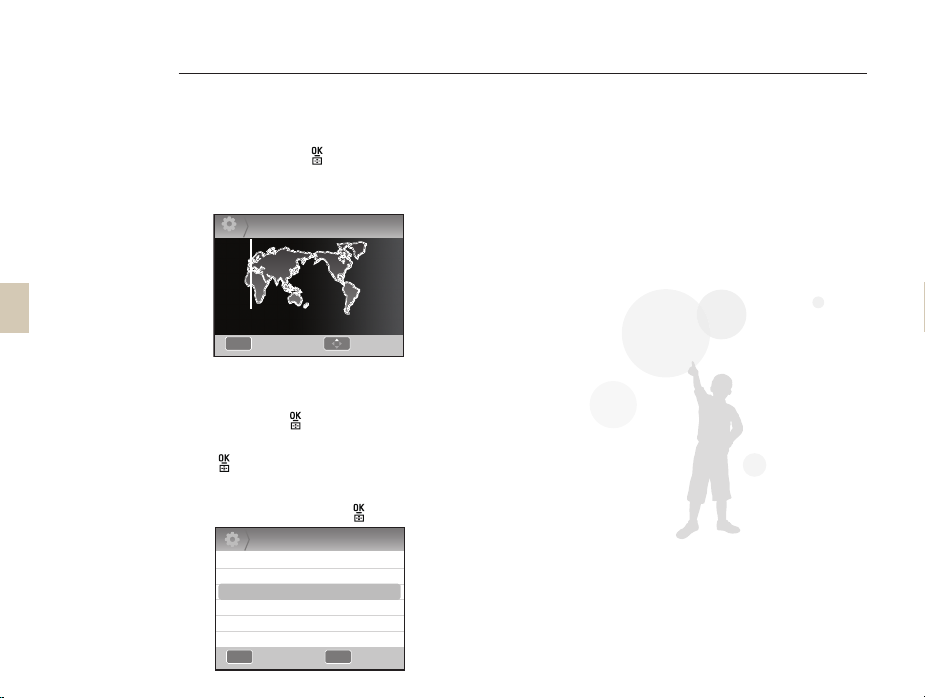
24
Zapnutí a inicializace
5
Stisknutím [s] vyberte Časové pásmo a
poté stiskněte [
].
6
Stisknutím [v/w]. nastavte požadované
časové pásmo.
7
Chcete-li nastavit letní čas, stiskněte [r].
Opětovným stisknutím [r] jej zrušíte.
8
Stisknutím [ ] uložte nastavení.
9
Stisknutím [s] vyberte Čas a poté stiskněte
[
].
10
Stisknutím [r/s/v/w] nastavte požadovaný
Čas a poté stiskněte [
].
11
Stisknutím [MENU] ukončete nastavení.
MENU
2
Časové pásmo
LONDÝN
[GMT +00:00] 2010/01/01 01:10 AM
Letní časZpět
2
MENUOK
Datum
Časové pásmo
Čas
Language
2010 1 1
00 : 00
Čeština
Dat&čas
Konec Změnit
2
Page 25
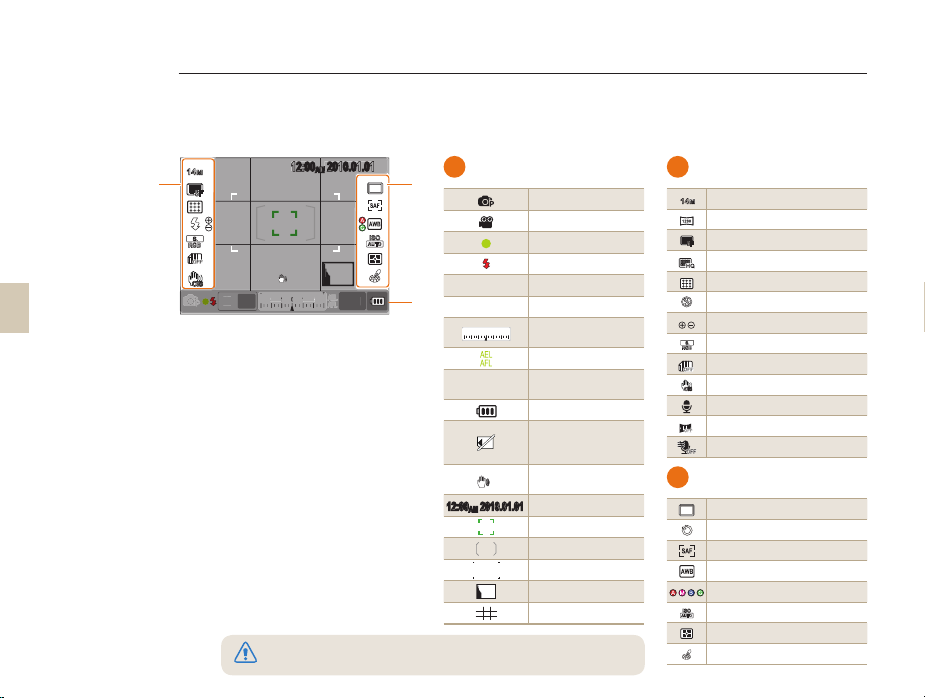
25
Zapnutí a inicializace
Všechny podrobnosti zobrazené v hledáčku se zobrazí i na displeji.Pomocí funkce živého náhledu je možné pohodlně pořizovat
snímky i bez použití hledáčku.
Ikony zobrazené na obrazovce jsou popsané pro případ, že na použitém objektivu jsou použity přepínače OIS a AF/MF.
A
Zobrazení informací
Režim snímání
Režim snímání videa
Kontrola ostření
Blesk
15
Rychlost závěrky
F3.5
Hodnota clony
3
-
+
223110
Upravená hodnota
expozice
Nastavení AEL/AFL
0001
Počet snímků, které
lze pořídit
Informace o baterii
Indikuje, že není
vložena paměťová
karta.
Upozornění na otřesy
fotoaparátu
12:00AM 2010.01.01
Informace o času a datu
Indikátor ostření
Bodové měření prostoru
Zóna AF
Histogram
Zobrazení mřížky
B
Zobrazení možnosti snímání (vlevo)
14
M
Velikost
Rozlišení videa
SF
Obrazová kvalita
Kvalita videa
Oblast ostření
Blesk
Úprava světla blesku
RGB
Barevný prostor
Inteligentní rozsah
OIS
OIS
Záznam zvuku
Zatmívání
Větrný fi ltr
C
Zobrazení možnosti snímání(vpravo)
Režim snímání
Samospoušť
Režim AF
Vyvážení bílé
Úprava vyvážení bílé
ISO
ISO
Možnosti měření
Průvodce snímkem
Na displeji se zobrazí ikona pro aktuálně vybranou možnost.
Ikony
3
-
+
223110
15
F3.5
0001
A
C
AEL
AFL
12:00AM 2010.01.01
14
M
SF
RGB
ISO
B
12:0012:00
AM
22
1
5
F3.
5
AELAEL
2010.01.01
2010.01.01
OIS
Page 26
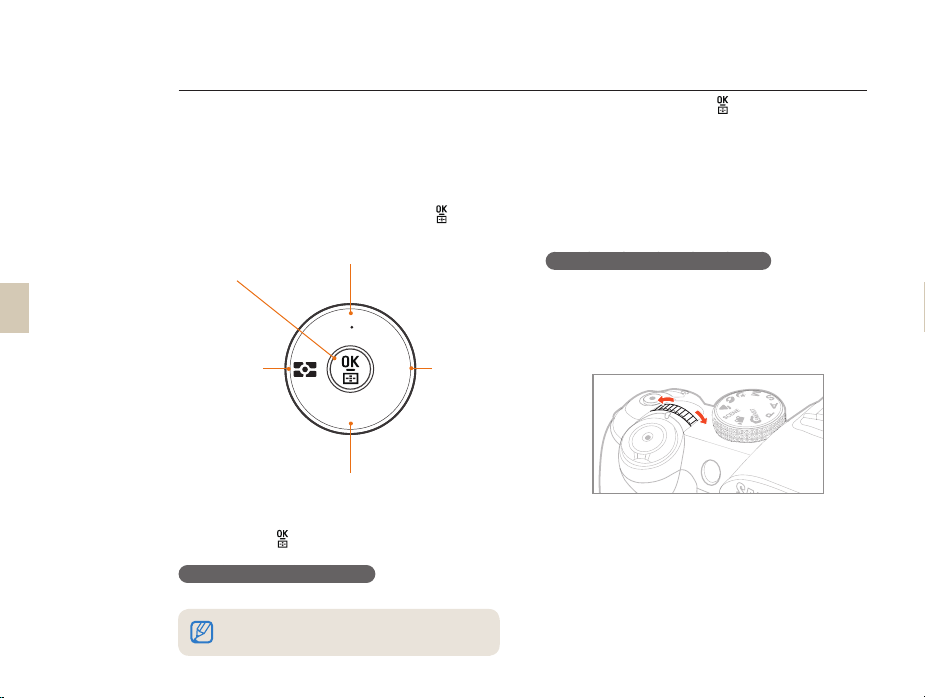
26
1
Stiskněte [MENU] v režimu snímání.
2
Požadovanou možnost nebo nabídku můžete
vybrat stisknutím [r/s/v/w] nebo [
].
3
Vybranou možnost nebo nabídku uložíte
stisknutím [
].
Návrat k předchozímu kroku
Chcete-li přejít zpět k předchozímu kroku, stiskněte [MENU].
Použití voliče
Hodnotu nastavení nabídky lze změnit pomocí voliče nebo
posunem v požadovaném směru na obrazovce nabídky. To
umožňuje například rychle upravit požadovanou rychlost závěrky
při snímání v režimu priority rychlosti závěrky.
Příklad: Použití voliče v režimu S
1
Nastavte volič režimu na S.
2
Otáčením voliče upravte rychlost závěrky.
• Clona se nastaví automaticky podle nastavené
rychlosti závěrky.
Metoda výběru možnosti nebo nabídky
Pokud stisknete [MENU], požadovanou možnost nebo nabídku můžete vybrat stisknutím [r/s] nebo [ ].
Zpět do stavu připravenosti ke snímání lze přejít stisknutím
[Spouště].
AF MF
WB
ISO
Nastavení AF/MF, pohyb v
nabídce (
r
)
Nastavení ISO, pohyb v nabídce (s)
Nastavení
vyvážení bílé,
pohyb v nabídce
(
w
)
Nastavení
metody
měření, pohyb
v nabídce (
v
)
Tlačítko OK,
Nastavení Výběrové ostření
Page 27
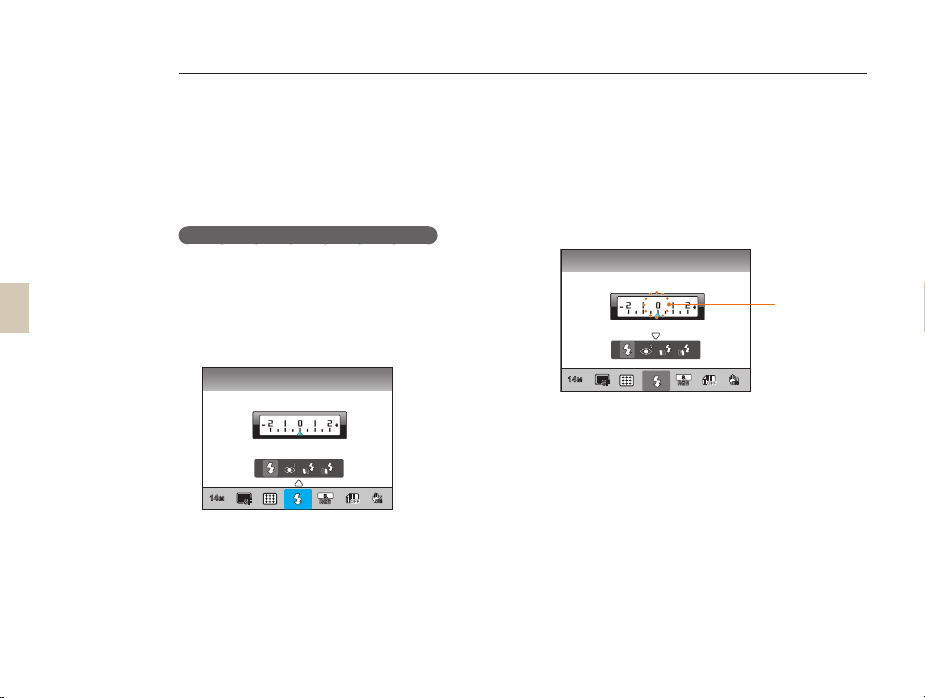
27
Použití tlačítka [Fn]
Použitím funkčního tlačítka [Fn] na těle fotoaparátu lze získat
přístup k hlavním funkcím, jako je například kvalita, velikost,
oblast AF, blesk, barevný prostor, inteligentní rozsah a optická
stabilizace obrazu (OIS).
Příklad: Nastavení blesku v režimu P
1
Nastavte volič režimu na P.
2
Stiskněte tlačítko [Fn] na těle fotoaparátu.
3
Vyberte Blesk pomocí tlačítek [v/w
] nebo
voliče.
4
Stiskněte tlačítko [r].
5
Nastavte možnost nabídky blesku pomocí
tlačítek [v/w] nebo voliče.
6
Stiskněte tlačítko [r].
7
Nastavte množství světla blesku pomocí
tlačítek [v/w] nebo voliče.
• Množství světla blesku lze upravit nejvýše o ±2
úrovně.
8
Objekt nastavte do rámečku a namáčknutím
[Spouště] zaostřete.
9
Stisknutím [Spouště] pořiďte snímek.
Metoda výběru možnosti nebo nabídky
Zobrazení
úrovně úpravy
světla blesku
Blesk
14
M
SF
RGB
OIS
Vyrovnávací
14
M
SF
RGB
OIS
Page 28
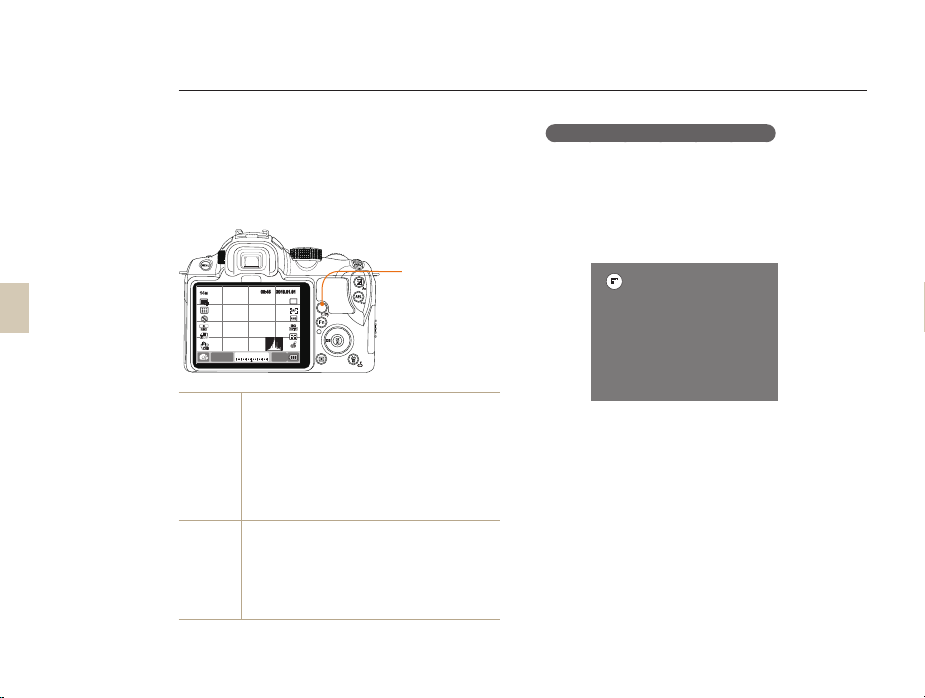
28
Nastavení zobrazení a zvuku
Naučíte se měnit základní nastavení dotykového displeje a zvuku podle svého přání.
Změna typu zobrazení
Můžete vybrat metodu zobrazení ikon a položek možností v
režimech snímání a přehrávání.
Opakovaně stiskněte [DISP].
Režim
snímání
Zobrazení všech informací o snímání •
nastavených uživatelem vyjma mřížky a
histogramu
Zobrazení všech režimů snímání nastavených •
uživatelem (str. 29)
Skrytí všech informací vyjma režimu snímání, •
rychlosti závěrky, clony, expozice, počtu
zbývajících snímků a informací o baterii
Režim
přehrávání
Zobrazení metainformací pro snímání•
Zobrazení histogramu RGB, aktuálně vybrané •
možnosti a nastaveného data
Zobrazení informací o rychlosti závěrky, cloně, •
názvu souboru, přehrávaném souboru a
celkovém počtu uložených souborů
Zobrazení popisu funkcí nabídky
1
V režimu snímání stiskněte [MENU].
2
Vyberte požadovanou možnost nabídky.
• Stiskněte a podržte [DISP].
Na obrazovce se zobrazí popis funkce
vybrané nabídky.
Tlačítko DISP
?
Lze nastavit rozlišení a poměr H/V snímku.
Velikost fotografie
DISP
AF - MF
WB
ISO
3
+
223110
14
M
SF
RGB
ISO
20
F3.7
0001
09:45 2010.01.01
OIS
Page 29
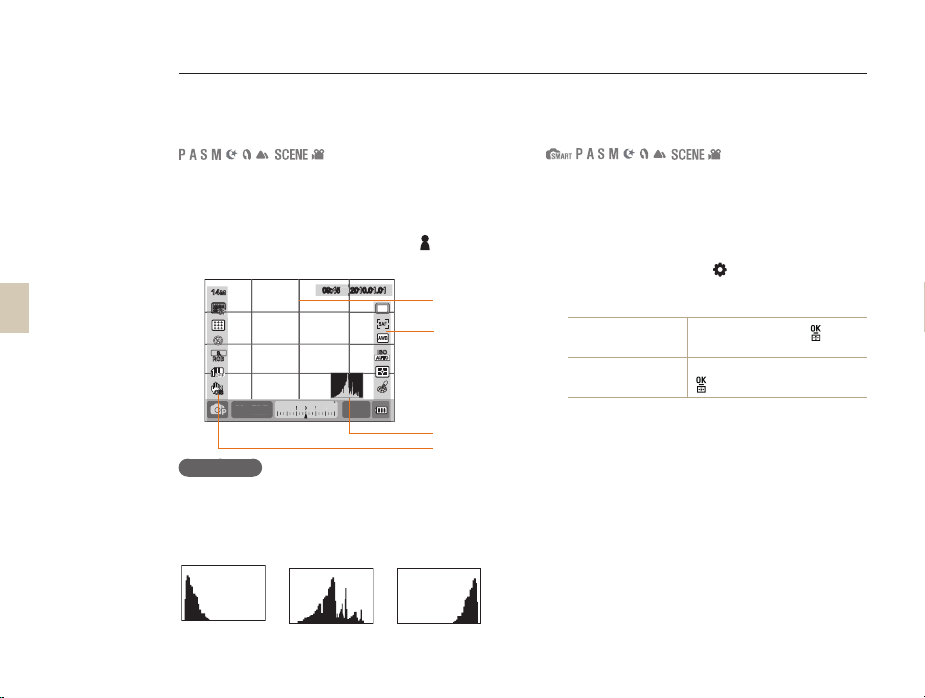
29
Nastavení zobrazení a zvuku
Nastavení uživatelského zobrazení
Je možné nastavit nebo odstranit zobrazení informací o
metodě snímání.
1
Stiskněte [MENU] v režimu snímání.
2
Vyberte Uživatelské nastavení (1) →
Uživatelské nastavení → některou možnost.
Histogram
Histogram je graf znázorňující rozložení jasu ve snímku.
Pokud je graf posunut doleva, snímek je tmavý, a pokud je
graf soustředěn vpravo, snímek je příliš světlý. Výška grafu
souvisí s barevnou informací; je-li některá barva rozložena
ve větší míře, graf je vyšší.
▲
Nedostatečná
expozice
▲
Správná expozice
▲
Nadměrná
expozice
Nastavení zvuku
Je možné nastavit zvuk, který fotoaparát vydává při
manipulaci s ním.
1
V režimu snímání nebo přehrávání stiskněte
[MENU].
2
Vyberte Nastavení 2(2) → Zvuk →
Hlasitost systému → některou možnost.
Vypnuto
Při stisknutí tlačítka [ ]
nezazní žádný zvukový signál.
Potichu, Středně,
Hlasitě
Při stisknutí tlačítka
[
] zazní zvukový signál.
3
Stisknutím [MENU] se vrátíte do předchozího
režimu.
Ikona
Histogram
Mřížka
Ikona
3
-
+
223110
14
M
RGB
20
F3.7
0001
09:45 2010.01.01
2010.01.01
2010.01.01
SF
330
2
0
F3.
7
001
ISO
OIS
Page 30
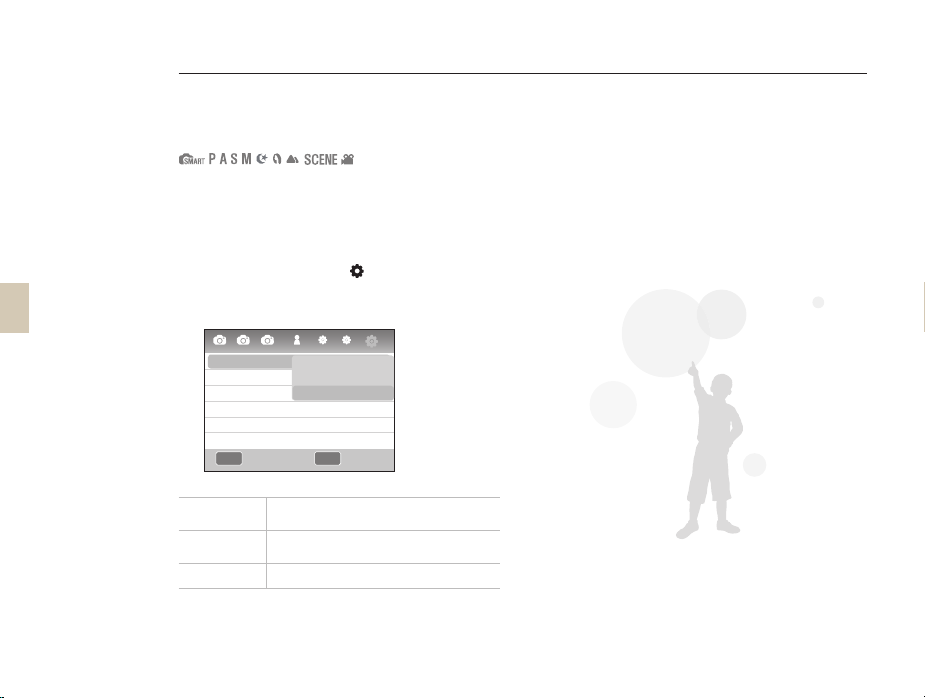
30
Nastavení zobrazení a zvuku
Nastavení displeje
Displej lze nastavit podle potřeb uživatele.
1
V režimu snímání nebo přehrávání stiskněte
[MENU].
2
Vyberte Nastavení 3 (3) → Výběr displeje
3
Vyberte požadovanou možnost.
Auto. výběr
Převod mezi hlavním displejem a EVF
pomocí snímače oka
Hlavní displej
Obrazovka se zobrazí jen na hlavním
displeji
EVF
Obrazovka se zobrazí jen v EVF
MENUOK
3
1 2 1 1 2
Výběr displeje
Video výstup
Anynet+ (HDMI-CEC)
V
elikost HDMI
Aktualizovat firmware
Auto
NTSC
On
Auto
3
Auto. výběr
Hlavní displej
EVF
Zpět Nastav
Page 31

31
1
Otočte volič režimu na .
2
Nastavte objekt do rámečku.
Všechny podrobnosti zobrazené v hledáčku
se zobrazí i na displeji.
3
Namáčknutím [Spouště] zaostřete.
4
Stisknutím [Spouště] pořiďte snímek.
Jednoduchá metoda pořízení snímku
Snímek lze jednoduše pořídit i s minimem uživatelského nastavení.
•
Informace o pořizování kvalitních snímků najdete
v části Tipy pro pořízení lepších snímků (str. 32).
•
Stisknutím [ ] zobrazíte uložené obrázky na
obrazovce.
●
Zelená: Ostření je nastaveno.
●
Červená: Ostření není nastaveno.
14
M
RGB
WHITE
0001
OIS
14
M
SMART
RGB
WHITE
0001
OIS
Page 32

32
Správné držení fotoaparátu
Dbejte, aby
objektiv a blesk
nebyly zakryty
rukou, vlasy
nebo popruhem
fotoaparátu.
Stabilizace obrazu
Namáčknutí spouště
Tipy
pro pořízení lepších snímků
Zobrazení nastavení
rychlosti závěrky a
clony
Rámeček ostření
Je-li zelený, •
stisknutím
[Spouště]
pořiďte
snímek.
Pokud je •
červený, změňte
kompozici nebo
opakujte ostření,
protože ostření
není nastaveno
správně.
Chcete-li předejít rozmazání •
snímku kvůli otřesům
fotoaparátu, nastavte funkci
optické stabilizace obrazu
(OIS) (str. 35).
Chcete-li předem
zkontrolovat, zda jsou
ostření a kompozice
nastaveny správně,
namáčkněte spoušť. Při
namáčknutí spouště se
automaticky upraví ostření
a expozice.
3
-
+
223110
14
M
SF
RGB
ISO
125
F3.5
0001
OIS
Page 33

33
V následujících případech může být snímek rozmazán,
protože je obtížné zaostřit na objekt.
Barevný kontrast není zřetelný (objekt je například oděn ve •
stejných barvách jako pozadí).
Objekt je v silném protisvětle.•
Objekt silně odráží světlo.•
Na snímku je vodorovný opakující se vzor, například okenní roleta.•
Objekt není umístěn uprostřed.•
V záběru je plochá bílá stěna, která neobsahuje konkrétní vzory.•
Objekt se pohybuje rychle.•
Objekt je příliš blízko fotoaparátu.•
Použití ručního ostření
Pokud automatické ostření nepracuje kvůli vlivům prostředí
správně, ostření lze upravit ručně nastavením metody
ostření na Ruční.
Pokud je metoda zaostření objektivu nastavena na Ruční
ostření (MF), tato funkce usnadňuje zaostření objektu
automatickým rozšířením obrazovky. Na tomto zvětšeném
obrazu lze ostření nastavit přesněji.
(str. 63).
Ochrana před rozostřením objektu
Zkuste použít funkci aretace ostření.
Upravte ostření namáčknutím spouště v situaci, kdy je
snadné zaostřit. Poté posuňte fotoaparát do požadované
kompozice a stiskněte tlačítko [Spouště]. Je nutné držet
spoušť namáčknutou až do samotného pořízení snímku.
Při namáčknuté spoušti stiskněte tlačítko [AEL] na
fotoaparátu; dojde k pevnému nastavení hodnoty
expozice a informací o ostření. Chcete-li funkci zrušit,
stiskněte tlačítko [AEL] znovu (str. 77).
• Použitím ovládací páčky [AF/MF] lze ostření upravit
ručně.
• Pokud na objektivu není přepínač AF/MF, možnost
Ruční lze nastavit v nabídce režimu AF.
• Možnost pro výběr se může lišit podle použitého
objektivu.
• Při ruční úpravě ostření se obraz může zdát
rozmazaný, pokud ostření není nastaveno správně.
Před pořízením snímku nastavte ostření přesně.
• Pokud použijete funkci ručního ostření, režim
Oblast AF nebude k dispozici.
• V režimu snímání videa nelze nastavit ostření
pomocí zvětšeného obrazu.
Page 34

34
Ostření lze upravit automaticky nebo ručně pomocí
přepínače AF/MF na boku objektivu.
1
Použití automatického ostření
Nastavte přepínač AF/MF objektivu na AF.
Při namáčknutí tlačítka spouště je ostření
upravováno automaticky.
2
Použití ručního ostření
Nastavte přepínač AF/MF objektivu na MF.
Ostření lze upravovat ručně otáčením prstence
ostření.
Pomocí prstence transfokátoru můžete zvětšit (teleobjektiv)
nebo zmenšit (širokoúhlý záběr) snímek změnou hodnoty
ohniskové vzdálenosti objektivu.
Upravte jej do požadované velikosti a pořiďte snímek.
1
Po kontrole zaostření objektu otočte prstencem
transfokátoru doleva nebo doprava.
‚ V závislosti na změněné ohniskové vzdálenosti se
objekt může jevit jako zvětšený nebo zmenšený.
2
Namáčknutím [Spouště] zaostřete.
3
Stisknutím [Spouště] pořiďte snímek.
Jelikož se změnou ohniskové vzdálenosti se může měnit
i ostření, doporučuje se před pořízením snímku opakovat
ostření, pokud jste otáčením prstence transfokátoru
změnili ohniskovou vzdálenost.
Některé modely objektivů nedisponují přepínačem AF/MF.
Mějte to na paměti při nákupu objektivu. (str. 60)
Transfokace
Nastavení funkce automatického/ručního ostření
Page 35

35
Pomocí funkce optické stabilizace obrazu (OIS) lze
pořizovat snímky s přesným ostřením, protože tato funkce
minimalizuje otřesy fotoaparátu.
▲ Před použitím funkce
OIS
▲ Po použití funkce OIS
Použití tlačítka OIS na objektivu
Funkci OIS lze použít pouze v případě, že použitý objektiv
je vybaven funkcí OIS.
Chcete-li tuto funkci použít, nastavte tlačítko [OIS] na ON.
ON
OIS
OFF
Optická stabilizace obrazu (OIS)
Page 36

36
Po nastavení tlačítka OIS vyberte funkci OIS v možnosti
nabídky.
1
V režimu snímání stiskněte [MENU].
2
Vyberte Snímání 3 (3/3) → OIS →
některou možnost.
OIS
Režim 1
Funkce OIS je použita pouze při
stisknutí nebo namáčknutí spouště.
OIS
Režim 2
Funkce OIS je použita stále.
Funkce OIS nemusí pracovat správně v •
následujících případech.
Pořízení snímku při sledování pohybujícího se objektu
Dochází k velkým otřesům, které jsou mimo rozsah stabilizace.
Rychlost závěrky je příliš pomalá kvůli fotografování například v noci.
Kapacita baterie není dostačující. -
Snímání zblízka -
Pokud používáte stativ, vypněte funkci OIS, protože •
snímek by mohl být roztřesený kvůli vibracím
funkce OIS.
Došlo-li při pořizování snímku k otřesu, displej •
může být roztřesený. Normální provoz fotoaparátu
můžete obnovit vypnutím a opětovným zapnutím
fotoaparátu.
Je-li použita funkce OIS, může se zvýšit odběr •
baterie, proto funkci OIS používejte pouze když je
potřeba.
Pokud chcete nastavit funkci OIS pomocí nabídky, •
nastavte [OIS] objektivu na ON. Tato funkce nemusí
v závislosti na modelu objektivu fungovat.
Tuto funkci lze vybrat přímo stisknutím tlačítka [• Fn]
na fotoaparátu v režimu snímání.
Použití tlačítka OIS v možnosti nabídky
Page 37

37
Náhled hloubky
Pokud nepoužíváte funkci náhledu hloubky, objekt je v režimu snímání je viditelný skrz fotoaparát pouze ve stavu maximální
clony (minimálního clonového čísla).
Pomocí tlačítka náhledu hloubky můžete ještě před pořízením snímku jednoduše zkontrolovat hloubku ostrosti.
1
Stiskněte tlačítko [Náhled hloubky] v režimu
snímání.
2
Pomocí displeje nebo hledáčku zkontrolujte
hloubku ostrosti.
Co je hloubka ostrosti?
Při zaostření na určitý objekt jsou zaostřeny i některé objekty
v menší a větší vzdálenosti. Zaostřený rozsah se nazývá
hloubka ostrosti.
Čím je úhel záběru širokoúhlého objektivu větší a čím je clona
větší, tím je hloubka ostrosti větší.
Například clonové číslo f 11 je větší než f 2.8.
Aktuální poloha objektu
Aktuální poloha objektu
10 metr 6 metr 4 metr 2 metr 1 metr
10 metr 6 metr 4 metr 2 metr 1 metr
r Znázorňuje správný rozsah ostření,
pokud je hloubka ostrosti velká.
r Znázorňuje správný rozsah ostření, pokud
je hloubka ostrosti malá.
Funkci tlačítka lze nastavit pomocí možnosti nabídky
Přiřazení tlačítka (str. 77).
Tlačítko
náhledu
hloubky
Page 38

Základní snímání
Zde se dozvíte, jak fotografovat s různými režimy a jak snímat videa.
Použití režimu Smart Auto ………………………… 39
Použití režimu Program …………………………… 40
Použití režimů Priorita clony, Priorita závěrky
a ručního režimu …………………………………… 41
Použití režimů Noc/Portrét/Krajina ……………… 45
Použití režimu Scéna ……………………………… 46
Snímání videa ………………………………………… 48
Page 39

39
Použití režimu Smart Auto
Režim Smart Auto umožňuje pořizování snímků ve stavu optimalizovaném pro okolnosti snímání bez zvláštního zásahu, protože
fotoaparát může automaticky rozpoznat fotografické podmínky. Fotoaparát tak může snadno používat i začátečník.
1
Otočte volič režimu na .
2
Nastavte objekt do rámečku.
• Pokud fotoaparát nastaví požadovanou
kompozici snímku, automaticky rozpozná
scénu a na displeji zobrazí odpovídající ikonu
režimu.
Exteriérový snímek krajiny
Snímek s velmi jasným pozadím
Noční snímek krajiny
Exteriérový noční snímek portrétu
Krajina s protisvětlem bez osob
Snímek portrétu s protisvětlem
Snímek portrétu
Snímek zblízka
Snímek osoby zblízka
Snímek západu slunce
Snímek modré oblohy
Snímek v přírodě, například les a listy
Snímek objektu s různými barvami zblízka
Snímek portrétu zblízka
Po připevnění na úchyt, například stativ,
pokračujte v pořizování snímku za předpokladu,
že se objekt chvíli nepohybuje.
Pořizování snímků pohybujících se objektů
3
Namáčknutím [Spouště] zaostřete.
4
Stisknutím [Spouště] pořiďte snímek.
Pokud fotoaparát nerozpozná okolnosti snímání, •
snímek bude pořízen se základním nastavením
režimu
.
I v případě, že je rozpoznán obličej, fotoaparát •
nemusí rozpoznat režim portrétu v závislosti na
směru a jasu obličeje.
Fotoaparát může rozpoznat tutéž scénu různými •
způsoby podle fotografického prostředí, například
světla, otřesů fotoaparátu a vzdálenosti objektu.
Fotoaparát nemusí rozpoznat režim •
podle
pohybu objektu i přes použití stativu.
Zobrazí se
ikona režimu
odpovídající
rozpoznané
scéně.
14
M
SMARTSMART
RGB
WHITE
14
M
0001
OIS
Page 40

40
Použití režimu Program
V režimu program se rychlost závěrky a clona upravují automaticky tak, aby byl dosažen správný jas.
1
Otočte volič režimu na P.
2
Nastavte možnosti.
• Přehled možností najdete v části Rozšířené
funkce snímání. (str. 50)
3
Objekt nastavte do rámečku a namáčknutím
[Spouště] zaostřete.
4
Stisknutím [Spouště] pořiďte snímek.
Co je metoda posunu programu?
Je-li použita tato funkce, lze při stejném jasu vybrat
požadovanou rychlost závěrky a clonu. Rychlost závěrky a
clona se mění podle následujících pravidel.
Dostupná clonová čísla pro nastavení expozice se liší v
závislosti na modelu.
Směr voliče
Změna hodnoty expozice
Vlevo
Snížení rychlosti závěrky + zvýšení clony
Vpravo
Zvýšení rychlosti závěrky + snížení clony
3
-
+
223110
14
M
SF
RGB
ISO
15
F3.5
0001
OIS
Page 41

41
Použití režimů Priorita clony, Priorita závěrky a ručního režimu
Úpravou množství světa a rychlosti závěrky pomocí clony můžete pořizovat snímky s požadovanou expozicí.
Režimy snímání umožňující úpravu clony a rychlosti závěrky jsou režim priority clony, režim priority rychlosti závěrky a ruční
režim.
Použití režimu Priorita clony
Režim Priorita clony umožňuje ručně nastavit clonu,
zatímco fotoaparát automaticky vybere vhodnou rychlost
závěrky.
1
Otočte volič režimu na A.
2
Otáčením voliče upravte clonu.
3
Nastavte možnosti.
• Přehled možností najdete v části Rozšířené
funkce snímání. (str. 50)
4
Objekt nastavte do rámečku a namáčknutím
[Spouště] zaostřete.
5
Stisknutím [Spouště] pořiďte snímek.
Hodnota clony
Úpravou clony objektivu lze řídit množství světla dopadající
na snímač obrazu. Při otevření clony (snížení hodnoty
clony) budou objekty nacházející se blíže a dále než
zaostřený objekt rozostřené. Pokud clonu zavřete (zvýšíte
hodnotu clony), rozsah ostření se rozšíří dopředu i dozadu.
▲ Zvýšená hodnota clony
(přivřená clona)
▲ Snížená hodnota
clony (otevřená clona)
3
-
+
223110
14
M
20
F3.5
0001
SF
RGB
ISO
A
OIS
F4
Page 42

42
Použití režimu Priorita závěrky
Režim Priorita závěrky umožňuje ručně nastavit rychlost
závěrky, zatímco fotoaparát automaticky vybere vhodnou
clonu.
1
Otočte volič režimu na S.
2
Otáčením voliče upravte rychlost závěrky.
3
Nastavte možnosti.
• Přehled možností najdete v části Rozšířené
funkce snímání. (str. 50)
4
Objekt nastavte do rámečku a namáčknutím
[Spouště] zaostřete.
5
Stisknutím [Spouště] pořiďte snímek.
Rychlost závěrky
Rychlost závěrky představuje dobu, po kterou je závěrka
otevřená. Úpravou rychlosti závěrky lze dosáhnout
zajímavých efektů. Nízká rychlost závěrky způsobuje
rozmazání pohybu na snímku. Pohyb je na snímku
pořízeném s pomalou závěrkou zřetelně patrný.
Pro zachycení pohybu je důležitá vyšší rychlost závěrky.
Rychlá závěrka zastaví objekt v jeho pohybu.
▲ Nízká rychlost závěrky ▲ Vysoká rychlost závěrky
Použití režimů Priorita clony, Priorita závěrky a ručního režimu
3
-
+
223110
14
M
SF
RGB
ISO
0001
S
250
F3.7
OIS
Page 43

43
Použití ručního režimu
V ručním režimu lze pořizovat snímky nastavením různých
možností snímku včetně rychlosti závěrky a clony.
1
Otočte volič režimu na M.
2
Otáčením voliče upravte rychlost závěrky.
3
Otáčením voliče upravte clonu; tlačítko [EV]
držte stisknuté.
4
Vyberte požadovanou možnost snímání
• Přehled možností najdete v části Rozšířené
funkce snímání. (str. 50)
5
Objekt nastavte do rámečku a namáčknutím
[Spouště] zaostřete.
6
Stisknutím [Spouště] pořiďte snímek.
Použití režimů Priorita clony, Priorita závěrky a ručního režimu
Tlačítko EV
Volič
• V případě režimu P (Program), S (Priorita závěrky)
nebo A (Priorita clony) se jednotlivé části mimo rozsah
expozice zobrazí na displeji červeně.
Režim P: Pro rychlost závěrky a clonu se zobrazí
červená značka.
Režim S: Pro rychlost závěrky se zobrazí červená
značka.
Režim A: Pro clonu závěrky se zobrazí červená
značka.
• V režimu M (ručním režimu) nelze citlivost ISO nastavit
automaticky.
Page 44

44
Použití dlouhé expozice
Pomocí dlouhé expozice můžete nastavit rychlost závěrky
na libovolnou hodnotu.
1
Otočte volič režimu na M.
2
Otáčením voliče nastavte rychlost závěrky na
možnost Žárovka.
• Vedle rychlosti závěrky 30" (sekund) se
zobrazí indikátor dlouhé expozice.
3
Chcete-li upravit clonu, stiskněte a držte
tlačítko stupňování a otáčejte voličem.
4
Objekt nastavte do rámečku a namáčknutím
[Spouště] zaostřete.
5
Stisknutím [Spouště] pořiďte snímek.
• Expozice probíhá, dokud neuvolníte
[Spoušť]. Tlačítko [Spouště] držte po
požadovanou dobu. Po uvolnění [Spouště] je
snímání dokončeno.
Použití režimů Priorita clony, Priorita závěrky a ručního režimu
V zájmu stabilizace obrazu při pořizování snímků •
v režimu dlouhé expozice se doporučuje použít
spolehlivý stativ a dálkovou spoušť (lze zakoupit
samostatně).
Použijete-li dlouhou expozici, prodlouží se i doba •
ukládání snímků. Nejde o problém s produktem a
není nutné měnit baterii.
Při delším pořizování snímků s dlouhou expozicí se •
doporučuje použít fotoaparát s plně nabitou baterií.
Funkce redukce šumu pracuje při rychlosti závěrky
pomalejší než 1 sekund.
Na snímcích pořízených v režimu dlouhé expozice •
se může objevit šum. Proto se doporučuje nastavit
funkci redukce šumu.
Při dlouhé expozici nelze použít funkci průběžného •
snímání.
Při dlouhé expozici nelze citlivost ISO nastavit •
Automatický.
14
M
SF
RGB
ISO
0173
Bulb
F3.5
00'00''
OIS
Page 45

45
Použití režimu Noc
V nočním režimu lze použít optimální expozici pro tmavé
prostředí.
1
Otočte volič režimu na .
2
Objekt nastavte do rámečku a namáčknutím
[Spouště] zaostřete.
3
Stisknutím [Spouště] pořiďte snímek.
Použití režimu Portrét
Režim portrét je vhodný k dosažení optimálního efektu pro
snímek portrétu.
1
Otočte volič režimu na .
2
Objekt nastavte do rámečku a namáčknutím
[Spouště] zaostřete.
3
Stisknutím [Spouště] pořiďte snímek.
Použití režimu Krajina
Tento režim usnadňuje pořízení snímků přírodní krajiny s
jasným ostřením.
1
Otočte volič režimu na .
2
Objekt nastavte do rámečku a namáčknutím
[Spouště] zaostřete.
3
Stisknutím [Spouště] pořiďte snímek.
Použití režimů Noc/Portrét/Krajina
V nočním režimu se v zájmu minimalizace
otřesů fotoaparátu doporučuje použít stativ,
dálkovou spoušť (lze zakoupit samostatně) nebo
samospoušť.
V režimu Portrét je oblast ostření automaticky
nastavena na obličej podle automaticky
nastaveného režimu Aut. ostř. - tváře.
V režimu Krajina je rychlost závěrky nastavena
automaticky podle clony.
V případě nízké rychlosti závěrky se doporučuje
použít stativ.
Page 46

46
1
Otočte volič režimu na .
2
Vyberte scénu.
‚ Stisknutím tlačítka [MENU] vyberte scénu.
Můžete vybrat požadovanou scénu.
‚ Pro režim Snímek s retuší viz část Použití
režimu Snímek s retuší.
3
Objekt nastavte do rámečku a namáčknutím
[Spouště] zaostřete.
4
Stisknutím [Spouště] pořiďte snímek.
Pokud je fotoaparát ve stavu připravenosti a volič je
nastaven na
, lze přímo vybrat požadovanou
scénu stisknutím tlačítka [Fn].
Použití režimu Scéna
Tento režim umožňuje vybrat scénu vhodnou pro danou fotografickou situaci a jednoduše pořídit snímek, protože příslušné
možnosti jsou pro scénu předem nastaveny.
MENUOK
1
Snímek s retuší
Zpět Nastav
Page 47

47
Použití režimu Snímek s retuší
V režimu snímku s retuší lze pořídit snímky osob s
vyhlazenou pletí bez skvrn.
1
Otočte volič režimu na .
2
Stiskněte tlačítko [MENU].
3
Vyberte Snímání 1 (1) → Scéna →
Snímek s retuší.
4
Vyberte Snímání 3 (3) → Tón tváře.
5
Nastavte možnosti.
‚ Pro zjasnění tváře volte vyšší hodnotu.
6
Vyberte Snímání 3 (3) → Retuš tváře.
7
Nastavte možnosti.
‚ Pro zjasnění tváře volte vyšší hodnotu.
8
Objekt nastavte do rámečku a namáčknutím
[Spouště] zaostřete.
9
Stisknutím [Spouště] pořiďte snímek.
V režimu Snímek s retuší je oblast AF nastavena
na Aut. ostř. - tváře nebo AF - autoportrét.
Použití režimu Scéna
MENUOK
3
1 2 1
Tón tváře
Retuš tváře
OIS
Úroveň 1
Úroveň 2
Úroveň 3
MENUOK
3
1 2 1
Tón tváře
Retuš tváře
OIS
Úroveň 1
Zpět Nastav
Zpět Nastav
Úroveň 1
Úroveň 2
Úroveň 3
1 2 3
1 2 3
Page 48

48
Snímání videa
V režimu snímání videa lze záznam uložit v kvalitě s vysokým rozlišením (1280×720). Lze zaznamenat video délky až 25 minut.
Video se ukládá ve formátu H.264 (MPEG-4.AVC).
1
Otočte volič režimu na .
2
Stiskněte tlačítko [MENU].
3
Vyberte Snímání 1 (1) → Kvalita.
4
Nastavte možnosti.
5
Vyberte Snímání 3 (3) → Zvuk.
6
Vyberte, zda bude zaznamenáván zvuk.
7
Stisknutím [Spouště] spusťte záznam.
8
Stisknutím [Spouště] záznam zastavíte.
Nastavení clony
Při snímání videa lze nastavit clonu.
1
V režimu snímání stiskněte [MENU].
2
Vyberte Snímání 1 (1) → Režim AE videa
→ některou možnost.
P
Program
Clona je upravena automaticky.
A
Priorita clony
Před pořízením videa nastavte
clonu pomocí voliče.
Ztmavení obrazovky
Pomocí funkce zatmívání můžete video během záznamu
postupně zesvětlit nebo ztmavit.
1
V režimu snímání stiskněte [MENU].
2
Vyberte Snímání 3 (3) → Prolínání.
Vypnuto
Funkce zatmívání nebude použita.
Zesvětlení
Při spuštění záznamu se scéna postupně
zesvětlí.
Ztmavení
Při ukončení záznamu se scéna postupně
ztmaví.
Zesvětlení
a ztmavení
Funkce zatmívání se použije na začátku a
na konci záznamu videa.
Při snímání videa je rychlost snímků pevně •
nastavena na 30 fps (30 snímků/s).
Při snímání videa můžete jedním stisknutím tlačítka •
[Náhled hloubky] zapnout funkci AF a opětovným
stisknutím ji zase vypnout. Tato funkce nemusí v
závislosti na modelu použitého objektivu fungovat.
REC
WWaWX01:00
3
-
+
223110
F3.5
01:00
Page 49

49
Snímání videa
Použití větrného filtru
Pomocí funkce pro odstranění hluku větru můžete odstranit
některé ruchy okolí.
1
V režimu snímání stiskněte [MENU].
2
Vyberte Snímání 3 (3) → Větrný filtr →
některou možnost.
Pozastavení záznamu videa
Pomocí funkce pozastavení můžete do videa
zakomponovat pouze požadované scény, aniž by
vzniklo několik souborů videa.
Chcete-li snímání videa pozastavit, stiskněte [
].
Snímání opět spustíte dalším stisknutím • [ ].
H.264 (MPEG-4 part10/AVC) je nejnovější •
formát kódování videa ustanovený v roce 2003
organizacemi ISO-IEC a ITU-T. Jelikož tento
formát používá vysoký kompresní poměr, na stejné
ukládací médium lze uložit více dat.
Pokud používáte paměťovou kartu s pomalým •
zápisem, záznam videa se může přerušit, protože
video nelze zpracovat rychlostí, kterým je ukládáno.
Tento problém můžete vyřešit použitím rychlejší
paměťové karty nebo snížením velikosti videa.
Pokud je při snímání videa zapnuta stabilizace •
obrazu, může být zaznamenán zvuk stabilizátoru.
Pokud velikost souboru se záznamem videa •
překročí 4 GB, snímání videa se automaticky
zastaví. V takovém případě lze ve snímání
pokračovat spuštěním dalšího záznamu.
Formátování paměťové karty se doporučuje •
provádět vždy pomocí fotoaparátu.
Pokud formátování proběhne v jiném zařízení nebo
v počítači, může dojít k poškození snímků nebo ke
změně kapacity paměťové karty.
Pokud během snímání videa sejmete objektiv, záznam •
se přeruší. Neměňte objektiv během záznamu.
Při snímání videa mějte na paměti, že mohou být •
zaznamenány provozní zvuky, například zvuk
transfokátoru nebo zvuk stisknutých tlačítek.
Pokud se během snímání videa náhle změní •
úhel snímání fotoaparátu, nemusí být možné
přesně zaznamenat obraz. Při snímání videa se
doporučuje použít stativ. Lze tak minimalizovat otřesy
fotoaparátu.
Při snímání videa je podporována pouze funkce •
Vícebodové ostření. Proto není možné použít funkce
nastavení oblasti ostření, například automatické
ostření obličeje.
Při použití funkce Zatmívání může ukládání snímků trvat
déle.
Page 50

Rozšířené funkce
snímání
Zde se dozvíte více o možnostech nastavení režimu snímání.
Pomocí možností snímání můžete své fotografie a videa přizpůsobit.
Nastavení rozlišení a kvality ……………………… 51
Použití funkce samospouště ……………………… 54
Pořízení snímku ve tmavém prostředí …………… 55
Metody ostření ……………………………………… 60
Rozpoznání tváře …………………………………… 64
Nastavení jasu a barev snímku …………………… 66
Změna metody snímání …………………………… 73
Zvláštní efekty a retuš fotografie ………………… 75
Přiřazení tlačítek ……………………………………… 77
Page 51

51
Nastavení rozlišení
Pokud chcete ve snímku nebo videu zachytit vysokou
úroveň detailu a výbornou kvalitu, je vhodné nastavit
rozlišení na nejvyšší hodnotu. Hlavní nevýhodou je
poměrné zvětšení souboru.
Nastavení rozlišení obrázku
1
V režimu snímání stiskněte [MENU].
2
Vyberte Snímání 1 (
1
) → Velikost
snímku → některou možnost.
Velikost snímku
(poměr stran)
Správné použití
14M
4592 × 3056
(3:2)
Tisk ve velikosti nejvýše A1
10M
3872 × 2592
(3:2)
Tisk ve velikosti nejvýše A2
6M
3008 × 2000
(3:2)
Tisk ve velikosti nejvýše A3
2M
1920 × 1280
(3:2)
Tisk ve velikosti nejvýše A5
4592 × 2584
(16:9)
Výstup na HDTV nebo tisk ve
velikosti A1 (16:9)
3872 × 2176
(16:9)
Výstup na HDTV nebo tisk ve
velikosti A3 (16:9)
3008 × 1688
(16:9)
Výstup na HDTV nebo tisk ve
velikosti A4 (16:9)
1920 × 1080
(16:9)
Výstup na HDTV nebo tisk ve
velikosti A5 (16:9)
Nastavení rozlišení videa
1
Stiskněte [MENU] v režimu snímání
videa.
2
Vyberte Snímání 1 (1) → Rozlišení
videa → některou možnost.
1280
(16:9)
Výstup na HDTV
640
640
(4:3)
Výstup na běžnou televizi
320
320
(4:3)
Nahrání a použití na webu
Nastavení rozlišení a kvality
Tuto funkci lze vybrat přímo stisknutím tlačítka [Fn] na fotoaparátu v režimu snímání.
Page 52

52
Nastavení obrazové kvality snímku
Pořízený snímek lze uložit ve formátech JPEG a RAW.
Snížením kompresního poměru se zvyšuje obrazová
kvalita. K získání snímku s vyšší kvalitou je nutné zvýšit
velikost souboru.
1
V režimu snímání stiskněte [MENU].
2
Vyberte Snímání 1 (
1
) → Kvalita →
některou možnost.
SF
Velmi jemná
Nastavení velmi jemné kvality
F
Jemná
Nastavení jemné kvality
N
Normální
Nastavení normální kvality
RAW
RAW
Uložení ve formátu RAW
RAW
S.FINE
V.jemná+RAW
Uložení obrazu ve velmi jemné kvalitě a ve
formátu souboru RAW
RAW
FINE
Jemná+RAW
Uložení obrazu v jemné kvalitě a ve formátu
souboru RAW
RAW
NORMA
L
Normální+RAW
Uložení obrazu v normální kvalitě a ve formátu
souboru RAW
Nastavení kvality videa
Zaznamenaná videa jsou uložena v normální nebo
vysoké kvalitě.
1
V režimu snímání stiskněte tlačítko
[MENU].
2
Vyberte Snímání 1 (
1
) → Kvalita →
některou možnost.
Normální
Nastavení normální kvality
HQ
Nastavení vysoké kvality
• Snímky ve formátu souboru RAW jsou ukládány beze
ztráty dat a velikost snímku je nastavena pouze na
14M(4592 x 3056). Formát souboru RAW umožňuje uložit
původní snímek beze ztráty dat. Nastavení jako vyvážení
bílé, kontrast, sytost a ostrost se v obrázku neprojevují,
jsou však uloženy jako informace. Pokud chcete data
formátu RAW uložit jako soubory obrázků formátu JPEG
nebo TIFF, použijte poskytovaný program (SAMSUNG
RAW Converter). Soubory RAW mají příponu SRW.
(Příklad: SAM_9999.SRW)
Nastavení rozlišení a kvality
Tuto funkci lze vybrat přímo stisknutím tlačítka [Fn] na fotoaparátu v režimu snímání.
Page 53

53
Redukce šumu
Pomocí této funkce lze snížit šum snímků.
1
V režimu snímání stiskněte [MENU].
2
Vyberte Uživatelské nastavení (1) →
Redukce šumu → některou možnost.
Vysoká red.
šumu ISO
Tato funkce snižuje šum,
který se může objevit při
nastavení vysoké citlivosti
ISO (3200).
Dlouhodobá red.
šumu
Tato funkce snižuje šum při
dlouhých expozicích (více
než 1 sekund). V tomto
případě je vyžadován další
čas pro zpracování, který
je roven rychlosti závěrky
potřebné k pořízení snímku.
Nastavení rozlišení a kvality
Jestliže je funkce Redukce šumu vypnuta,
zaznamenaný snímek může obsahovat šum.
Page 54

54
Nastavení funkce samospouště
1
V režimu snímání stiskněte [MENU].
2
Vyberte Snímání 2 (
2
) → Režim
snímání.
3
Po výběru samospouště stiskněte
tlačítko [Fn].
4
Pomocí voliče nebo tlačítek [v / w]
vyberte dobu samospouště.
• Je možné vybrat hodnotu nastavení
samospouště v rozsahu 2 až 30 sekund.
5
Snímek je pořízen automaticky po
nastavené době po stisknutí [Spouště].
Použití funkce samospouště
Tuto funkci lze vybrat přímo stisknutím tlačítka [ ] na fotoaparátu v režimu snímání.
Chcete-li funkci samospouště zrušit, znovu
stiskněte [
] nebo [Spoušť].
MENU
2
Samospoušť
ZrušitZpě t
Page 55

55
Použití tlačítka vysunutí blesku
Blesk je v provozu, pokud se stisknutím tlačítka
blesku otevře vestavěný blesk. Pokud je blesk zavřen,
nerozsvítí se. Režimy
, , a podporují
automatický vysunutí a rozsvícení blesku.
1
V režimu snímání stiskněte [ ].
2
Objekt nastavte do rámečku a
namáčknutím [Spouště] zaostřete.
3
Stisknutím [Spouště] pořiďte snímek.
• Pokud je možnost blesku v nabídce
nastavena na hodnotu Vypnuto, funkce
automatického vysunutí a rozsvícení není
podporována, přestože by byl blesk již
vysunut pomocí tlačítka Blesk.
Nastavení možnosti blesku
Je-li snímek pořizován v tmavém prostředí, může být
kvůli nedostatečnému světlu tmavý. Stisknutím [
]
vysuňte blesk.
1
V režimu snímání stiskněte [MENU].
2
Vyberte Snímání 2 (
2
) → Blesk →
některou možnost.
Vypnuto
Blesk není v provozu.
SMART
Inteligentní
blesk
Množství světla je upraveno automaticky podle
expozice v okolním prostředí.
Automatický
Blesk se automaticky zapne v tmavém prostředí.
Auto + červené
Blesk funguje automaticky a předchází efektu
červených očí.
Vyrovnávací
• Blesk je vždy v provozu.
• Jas světla blesku je řízen automaticky.
Vyrovnávací +
červené
Blesk je vždy v provozu a předchází efektu
červených očí.
1. závěrka
Blesk se rozsvítí bezprostředně po otevření závěrky.
2. závěrka
Blesk se rozsvítí bezprostředně před zavřením
závěrky.
Pořízení snímku ve tmavém prostředí
Tuto funkci lze vybrat přímo stisknutím tlačítka [Fn] na fotoaparátu v režimu snímání.
• Pokud se objekt nachází v dosahu blesku, je
možné pořídit kvalitnější snímek.
(Viz směrné číslo v části Technické údaje.)
• Lze nastavit možnost automatického blesku
pouze pro externí blesk pro výhradní použití s
modelem NX.
• Dostupné možnosti blesku se liší podle režimu
snímání.
Tlačítko Blesk
Page 56

56
Použití funkce redukce červených
očí
Při pořizování portrétů ve tmavém prostředí s bleskem
se může projevit efekt červených očí. V takovém
případě nastavte možnost blesku Auto + červené
nebo Vyrovnávací + červené.
1. závěrka, 2. závěrka
Následující snímky byly získány snímáním
pohybujícího se objektu s použitím možností 1.
závěrka a 2. závěrka. V případě funkce blesku 1.
závěrka je zřetelný začátek pohybu, protože blesk se
rozsvítil bezprostředně po otevření závěrky. Při použití
možnosti 2. závěrka je na snímku zřetelný poslední
obraz objektu.
Směr pohybu míče
Směr pohybu míče
r
Použití možnosti 1.
závěrka
r
Použití možnosti 2.
závěrka
Pořízení snímku ve tmavém prostředí
• Při použití funkce redukce červených očí lze
efekt červených očí odstranit pomocí funkce
předzáblesku před hlavním bleskem.
• Pokud se objekt pohybuje nebo je při
předzáblesku ve větší vzdálenosti, funkce
nemusí pracovat správně.
Page 57

57
Nastavení množství světla blesku
Při nastavení možnosti blesku lze upravit požadované
množství světla blesku.
1
V režimu snímání stiskněte [MENU].
2
Vyberte Snímání 2 (
2
) → Blesk.
3
Po výběru požadované položky stiskněte
tlačítko [Fn].
4
Nastavte množství světla blesku pomocí
voliče nebo tlačítek [v / w].
• Množství světla blesku lze upravit
nejvýše o ±2 úrovně.
Pořízení snímku ve tmavém prostředí
• Pokud je objekt příliš blízko, citlivost ISO je
vysoká nebo hodnota expozice je příliš velká
nebo malá, efekt úpravy se sníží i přes řízení
množství světla blesku.
• V některých režimech snímání nelze množství
světla blesku upravit.
• Pokud je externí blesk vybaven funkcí řízení
blesku, bude použita hodnota řízení blesku z
externího blesku.
• Pokud je vzdálenost objektu při použití
vestavěného blesku malá, části snímku mohou
být tmavé, protože světlo blesku může být
zastíněno objektivem. Při pořizování snímků
zkontrolujte vzdálenost objektu od fotoaparátu.
Vzdálenost, na kterou se může projevit stínění
blesku objektivem, se liší podle typu použitého
objektivu.
• Při nasazování krytu objektivu může kryt
zastínit záblesk vestavěného blesku. Pokud
používáte vestavěný blesk, sejměte kryt
objektivu.
Zobrazení
úrovně
úpravy světla
blesku
MENU
1
Hodnota expozice s bleskem
ZrušitZpě t
Page 58

58
Pořízení snímku ve tmavém prostředí
Použití externího blesku (lze
zakoupit samostatně)
Automatický režim blesku A-TTL lze použít společně s
externím bleskem (SEF20A nebo SEF42A).
Tento návod k použití byl připraven použitím modelu
blesku SEF20A.
Další podrobnosti o světle externího blesku najdete v
návodu k použití blesku.
Instalace blesku
1
Sejměte kryt patice blesku a nasaďte
blesk.
2
Zapněte externí blesk.
• Externí blesk je nastaven do režimu
automatického blesku TTL.
3
Zkontrolujte, zda je externí blesk plně
nabit, a pokračujte v pořizování snímku.
Dostupné režimy blesku
Dostupné režimy blesku závisí na použitém objektivu
a režimu expozice fotoaparátu.
1
Režim Inteligentní blesk
• Množství světla blesku je upraveno
automaticky podle hodnoty expozice okolí.
2
Auto
• Blesk se automaticky zapne v tmavém
prostředí.
3
Auto + červené
• Zabraňuje efektu červených očí, ke kterému
by při snímání mohlo dojít.
4
Zapnuto
• Blesk se při pořizování snímku vždy rozsvítí.
5
Vyrovnávací + červené
• Blesk je vždy v provozu a předchází efektu
červených očí.
6
1. závěrka
• Blesk se rozsvítí bezprostředně po otevření
závěrky.
7
2. závěrka
• Blesk se rozsvítí bezprostředně před
zavřením závěrky.
• Množství světla blesku dokáže upravit pouze
blesk určený pro modely NX. Chcete-li použít
funkci automatického režimu, použijte blesk
určený pro modely NX.Přestože pracuje i při
ne úplně nabité baterii, před použitím blesku
se doporučuje baterii plně nabít.
• Pokud je externí blesk vybaven funkcí řízení
blesku, bude použita hodnota řízení blesku z
externího blesku.
Page 59

59
Pořízení snímku ve tmavém prostředí
Nastavení citlivosti ISO
Citlivost ISO jakožto citlivost filmu ustanovená
Mezinárodní organizací pro normalizaci (International
Organization for Standardization, ISO) představuje
míru reakce fotoaparátu na snímané světlo. Při vyšší
hodnotě ISO je tato míra reakce vyšší, ve tmavém
prostředí lze tedy dosáhnout přirozeného snímku
zvýšením hodnoty ISO. Sníží se tak míra otřesů
fotoaparátu díky vyšší rychlosti závěrky.
1
V režimu snímání stiskněte [MENU].
2
Vyberte Snímání 1 (
1
) → ISO →
některou možnost.
• Čím vyšší číslo ISO zvolíte, tím bude snímek
obsahovat více šumu.
• Šum způsobený vysokou citlivostí ISO lze
snížit použitím funkce redukce šumu.
• Dostupné možnosti nastavení ISO se mohou
lišit podle zvoleného režimu snímání.
• Tuto funkci lze vybrat přímo stisknutím tlačítka
[ISO] na fotoaparátu v režimu snímání.
Page 60

60
Zetody ostření
Změna metody ostření
V závislosti na objektu snímání lze nastavit několik
metod ostření.
1
V režimu snímání stiskněte [MENU].
2
Vyberte Snímání 2 (
2
/
2
) → Režim
AF → některou možnost.
Jednotlivé
aut. ostření
Je-li ostření nastaveno namáčknutím
[Spouště], ostření je pevně nastaveno v této
poloze.
Průběž. aut.
ostření
Při držení namáčknuté [Spouště] se ostření
průběžně nastavuje podle objektu.
Ruční
Upravte ostření ručně pomocí prstence ostření.
Priorita AF
Při použití automatického ostření neumožňuje funkce
Priorita AF otevření závěrky, pokud ostření není
nastaveno správně.
1
V režimu snímání stiskněte [MENU].
2
Vyberte Snímání 2 (
2
) → Priorita AF
→ některou možnost.
Vypnuto
Snímek bude pořízen bez ohledu na
ostření.
Zapnuto
Snímek bude pořízen pouze tehdy,
když je při stisknutí spouště správně
nastaveno ostření. Přestože je při
namáčknuté spoušti nastaveno ostření
správně, snímek nebude pořízen, pokud
při úplném stisknutí spouště není ostření
nastaveno správně.
• Použitím ovládací páčky [AF/MF] lze ostření upravit
ručně.
• Pokud objektiv nedisponuje přepínačem AF/MF, ostření
lze v režimu AF upravit ručně výběrem možnosti Ruční
(MF).
• Možnost pro výběr se může lišit podle použitého objektivu.
• Při ruční úpravě ostření se obraz může zdát rozmazaný,
pokud ostření není nastaveno správně. Před pořízením
snímku nastavte ostření přesně. (str. 32)
• Režim AF lze vybrat přímo stisknutím tlačítka [
] na
těle fotoaparátu.
Přestože je nastaven režim Priorita AF, při nepřetržitém
a sekvenčním snímání lze stisknout spoušť i v případě, že
ostření není nastaveno správně.
Page 61

61
Zetody ostření
Použití pomocné kontrolky AF
Pomocná kontrolka AF umožňuje přesnější funkci
automatického ostření ve tmavém prostředí.
1
V režimu snímání stiskněte [MENU].
2
Vyberte Uživatelské nastavení (1) →
Kontrolka AF.
Vypnuto
Pomocná kontrolka AF není
použita.
Zapnuto
Pokud zdroj světla není
dostačující, rozsvítí se pomocná
kontrolka AF.
Změna oblasti ostření
Změnou oblasti ostření vzhledem k poloze objektu lze
pořídit jasný a výrazný snímek.
1
V režimu snímání stiskněte [MENU].
2
Vyberte Snímání 2 (
2
) → Oblast AF →
některou možnost.
Výběrové
ostření
Ostření je nastaveno přiměřeně
vybrané oblasti.
Vícebodové
ostření
Zobrazí na celém displeji všechna
místa, v nichž je ostření nastaveno
správně.
Aut. ostř. -
tváře
Zobrazí na displeji oblasti, v nichž
je ostření nastaveno správně.
AF -
autoportrét
Jestliže při fotografování
autoportrétu zazní zvukový efekt,
můžete zkontrolovat tvář objektu.
• Dostupné možnosti se mohou lišit podle
zvoleného režimu snímání.
• Pokud je přepínač AF/MF na objektivu
nastaven na MF, oblast AF nelze změnit
pomocí nabídky snímání.
• Je-li vybrána funkce Vícebodové ostření,
oblast AF se zobrazí zeleně, pokud je objekt
zaostřen.
• Tuto funkci lze vybrat přímo stisknutím tlačítka
[Fn] na fotoaparátu v režimu snímání.
Page 62

62
Nastavení ostření na vybranou
oblast
Je možné pořídit snímek nastavením ostření na
požadovanou oblast kompozice snímku.
1
V režimu snímání stiskněte [MENU].
2
Vyberte Snímání 2 (
2
) → Oblast AF
→ Výběrové ostření.
3
Stisknutím [MENU] se vrátíte do
předchozího režimu.
4
V režimu snímání stiskněte [ ].
5
Stisknutím [r/s/v/w] posuňte oblast
ostření.
6
Pomocí voliče upravte velikost oblasti
ostření.
7
Objekt nastavte do rámečku a
namáčknutím [Spouště] zaostřete.
8
Stisknutím [Spouště] pořiďte snímek.
Zetody ostření
MENUOK
2
1 1
Režim AF
Oblast AF
Priorita AF
Pomoc při ručním ostření
Režim snímání
Blesk
3
Zpět Nastav
Výběrové ostření
Vícebodové ostření
Aut. ostř. - tváře
AF - autoportrét
Přibl. aut. ostř.Přesun
Přibl. aut. ostř.Přesun
1 2 3
Page 63

63
Nastavení funkce Pomoc při ručním
ostření
Pokud je metoda zaostření objektivu nastavena na
Ruční ostření (MF), tato funkce usnadňuje zaostření
objektu automatickým rozšířením obrazovky.
1
Vyberte metodu Ruční ostření.
2
Vyberte Snímání 2 (
2
) → Pomoc při
ručním ostření
3
Vyberte požadovanou možnost.
Vypnuto
Nezvětšovat objekt na obrazovce při snímání
v režimu ručního ostření.
Zapnuto
Zvětšit objekt na obrazovce při úpravě
zaostření v režimu ručního ostření
Zetody ostření
MENUOK
2
1 1 1 2 3
Režim AF
Oblast AF
Priorita AF
Pomoc při ručním ostření
Režim snímání
Blesk
3
Zapnuto
Vypnuto
Zapnuto
Zpět Nastav
Page 64

64
Rozpoznání tváře
Pomocí Aut. ostř. - tváře lze při pořizování portrétu nastavit ostření na tvář. Funkce je rovněž užitečná při
pořizování autoportrétu.
Rormální rozpoznání tváře
Je-li použita Aut. ostř. - tváře, lze podle tváře
nastavit automatické ostření.
Po nastavení kompozice snímání fotoaparát
automaticky rozpozná až deset tváří a nastaví ostření
a expozici.
1
V režimu snímání stiskněte [MENU].
2
Vyberte Snímání 2 (2) → Oblast AF →
Aut. ostř. - tváře.
• Rozpoznání obličeje nemusí pracovat, pokud.
- Objekt je příliš vzdálen.
- Je příliš málo nebo příliš mnoho světla.
- Objekt se nedívá dopředu.
- Část tváře je skryta, například slunečními
brýlemi.
- Výraz tváře objektu je výrazný.
- Světlo nebo protisvětlo na tváři není
rovnoměrné.
- V závislosti na možnosti Průvodce
snímkem nemusí být tvář objektu
rozpoznána.
• Možnosti se mohou lišit podle zvoleného
režimu snímání.
• Tuto funkci nelze použít, pokud jsou nastaveny
možnosti jako průvodce snímkem, ruční
ostření a výběrové ostření.
• Funkce rozpoznávání tváře pracuje rychleji,
pokud je objekt blízko fotoaparátu.
• Je-li použita funkce Aut. ostř. - tváře, ostření
je automaticky nastaveno na bílou oblast
ostření.
Pro nejbližší tvář se
zobrazí bílý rámeček
ostření a pro ostatní
tváře šedý rámeček
ostření.
Page 65

65
Rozpoznání tváře při autoportrétu
Při snímání autoportrétu je ohnisková vzdálenost nastavena
pevně tak, aby bylo možné snímat zblízka. Je-li uprostřed
rozpoznána tvář, zazní zvukový signál indikující, že je
možné snímat.
1
V režimu snímání stiskněte [MENU].
2
Vyberte Snímání 2 (2) → Oblast AF →
AF - autoportrét.
3
Stiskněte [Spoušť], když zazní zvukový
signál.
Tvář je umístěna uprostřed, když zazní zvukový signál
(rychlé zvonění).
Rozpoznání tváře
Page 66

66
Nastavení jasu a barev snímku
Nastavení expozice (jasu)
Snímky lze pořídit jasné nebo tmavé v závislosti na množství
světla. V takovém případě lze provést vhodnou úpravu řízením
množství světla vstupujícího do objektivu.
r
Použití -
r
0
r
Použití +
1
Zkontrolujte přesné ostření objektu v režimu
snímání.
2
Upravte požadovanou hodnotu expozice
otáčením voliče při stisknutém tlačítku [
].
• Hodnotu nastavení expozice lze zkontrolovat v
hledáčku a na displeji.
3
Stisknutím [Spouště] pořiďte snímek.
Nastavení expozice
Je možné nastavit úroveň (krok) nastavení expozice.
1
V režimu snímání stiskněte [MENU].
2
Vyberte Uživatelské nastavení (1) → Krok
EV → některou možnost.
1/3
Změna úrovně expozice po krocích 1/3
1/2
Změna úrovně expozice po krocích 1/2
•
Při nastavení a použití příslušné hodnoty expozice
může být snímek v závislosti na okolnostech
snímání příliš světlý nebo příliš tmavý. Při
pořizování záběru nastavte vhodnou hodnotu
expozice pro okolnosti snímání.
• Pokud je obtížné odhadnout vhodnou hodnotu
expozice, použijte podrobné nastavení funkce
Odstup. aut. exp. (průběžné snímky se zvýšenou
a sníženou expozicí). Jsou pořízeny tři snímky
včetně jednoho tmavšího o jeden krok a jednoho
světlejšího o jeden krok (str. 73).
• Varování expozice je zobrazeno červeně pro části
mimo rozsahu ±3.
Ukazatel
standardní
expozice
Zobrazení
úrovně
expozice
Snížená expozice
(tmavší)
Zvýšená
expozice
(světlejší)
3+-223110
Varování
expozice
32
Page 67

67
Změna metody měření jasu
Po nastavení kompozice snímku fotoaparát změří množství
světla.
Jas a atmosféra snímku se může lišit v závislosti na oblasti,
ve které bylo provedeno měření.
1
V režimu snímání stiskněte [MENU].
2
Vyberte Snímání 3 (3/3) → Měření →
některou možnost.
Bodové
• Množství světla je vypočítáno podle
středu.
• Toto nastavení je vhodné pro snímek
autoportrétu se silným protisvětlem.
• Pokud se objekt nenachází uprostřed
snímku, může být příliš světlý nebo
příliš tmavý.
Středově
vyváž.
• Množství světla je vypočítáno podle
středové části snímku a upraveno
podle celého snímku.
• Toto nastavení je vhodné v případě,
že plocha objektu je velká vzhledem k
celkové kompozici portrétu.
Vícebodové
• Množství světla je vypočítáno podle
jednotlivých oblastí.
• Toto nastavení je vhodné pro běžné
snímky.
Nastavení jasu a barev snímku
Tuto funkci lze vybrat přímo stisknutím tlačítka [ ] na
fotoaparátu v režimu snímání.
Page 68

68
Nastavení vyvážení bílé
Různé zdroje světla mohou mít vliv na výslednou barvu
snímku. Chcete-li pořídit snímek s barvami co nejvíce
odpovídajícími přirozeně vnímaným barvám, nastavte
vyvážení bílé podle zdroje světla nebo ručně upravte
požadovanou barevnou teplotu.
V případě obtížně odhadnutelného účinku zdroje světla lze
ručně upravit vyvážení bílé podle okolností snímání.
Auto Denní světlo
Pod mrakem
Žárovka
1
V režimu snímání stiskněte [MENU].
2
Vyberte Snímání 1 (1/1) → Vyvážení
bílé → některou možnost.
Automatické
vyvážení bílé
Optimální zdroj světla je nastaven
automaticky podle světelných podmínek
fotoaparátu.
Denní světlo
Toto nastavení je vhodné pro exteriérový
snímek během jasného dne.
Pod mrakem
Toto nastavení je vhodné pro stíny při
zatažené obloze.
Bílá zářivka
Denní světlo, zářivka; toto nastavení je
obzvlášť vhodné pro bílé zářivkové světlo
s barevnou teplotou asi 4200 K.
Neutrální
zářivka
Denní světlo, zářivka; toto nastavení je
obzvlášť vhodné pro denní zářivkové
osvětlení s barevnou teplotou asi 5000 K.
Zářivka -
denní světlo
Denní světlo, zářivka; toto nastavení je
obzvlášť vhodné pro zářivkové osvětlení
podobné dennímu s barevnou teplotou
asi 6500 K.
Žárovka
Toto nastavení je vhodné pro
halogenovou a běžnou žárovku.
Blesk -
vyvážení bílé
Vhodné při použití vestavěného blesku.
Vlastní
nastavení
Umožňuje nastavit zdroj světla přímým
měřením.
Tepl. bar.
Umožňuje ručně nastavit barevnou
teplotu.
Nastavení jasu a barev snímku
Tuto funkci lze vybrat přímo stisknutím tlačítka [WB] na
fotoaparátu v režimu snímání.
Page 69

69
Jemné nastavení vyvážení bílé
1
V režimu snímání stiskněte [MENU].
2
Vyberte Snímání 1 (1/1) → Vyvážení
bílé.
3
Po výběru požadované možnosti vyvážení
bílé stiskněte tlačítko [Fn].
4
Upravte požadované vyvážení bílé pomocí
voliče nebo tlačítek [r/s/v/w].
5
Stisknutím tlačítka [ ] uložte nastavení.
Metoda uživatelského nastavení
Pořídíte-li snímek po nastavení kompozice s bílým papírem
v celém záběru, vhodná hodnota vyvážení bílé bude
nastavena podle naměřeného zdroje světla.
1
V režimu snímání stiskněte [MENU].
2
Vyberte Snímání 1 (1/1) → Vyvážení
bílé.
3
Po výběru možnosti Vlastní nastavení
stiskněte tlačítko [Fn].
4
Po nastavení kompozice pouze s bílým
papírem stiskněte [Spoušť].
Nastavení jasu a barev snímku
Bílý papír
• G: Zelená
• A: Jantarová
• M: Purpurová
• B: Modrá
MENU
1
Úprava vyvážení bílé
Zpět Resetovat
Page 70

70
Úprava barevné teploty
Je možné nastavit vyvážení bílé úpravou barevné teploty.
1
V režimu snímání stiskněte [MENU].
2
Vyberte Snímání 1 (1/1) → Vyvážení
bílé.
3
Po výběru možnosti Tepl. bar. stiskněte
tlačítko [Fn].
4
Nastavte požadovanou barevnou teplotu
pomocí voliče nebo tlačítek [v/w].
5
Stisknutím tlačítka [ ] uložte nastavení.
Co je barevná teplota?
Barevná teplota představuje teplotu vyjadřující změnu barvy
světla v jednotkách absolutní teploty (K). Se stoupající
teplotou barvy se zvýrazňuje chladný nádech a s klesající
teplotou barvy teplý nádech barev.
Jasná obloha
Zářivka typu h
Pod mrakem
Denní světlo
Zářivka typu l
Halogenová žárovka
Žárovka
Svíčka
Nastavení jasu a barev snímku
MENU
K Adjust
1
ResetovatZpě t
5500
K
Page 71

71
Barevný prostor
Umožňuje nastavit barevný prostor, který bude použit.
1
Stiskněte [MENU] v režimu snímání.
2
Vyberte Snímání 1 (1) → Barevný prostor
→ některou možnost.
RGB
sRGB
Nastaví barevný prostor sRGB.
RGB
Adobe RGB
Nastaví barevný prostor
Adobe RGB.
Co je barevný prostor?
Obrazová vstupní a výstupní zařízení, například digitální
fotoaparáty, monitory a tiskárny, podporují různé rozsahy
reprodukování jednotlivých barev.
Dosažitelný rozsah barevné reprodukce se nazývá barevný
prostor. Jednotlivá zařízení podporují několik standardů
barevného prostoru. Tento fotoaparát podporuje barevné
prostory sRGB a Adobe RGB. Barevný prostor sRGB se
používá v různých zařízeních, například v počítači.
Pro běžné snímky se doporučuje použít barevný prostor
sRGB.
sRGB je mezinárodním standardem pro barevný
prostor, který byl stanoven organizaci IEC (International
Electrotechnical Commission, Mezinárodní
elektrotechnická komise). Je pomocí něj definován barevný
prostor monitoru počítače a představuje také standardní
barevný prostor pro formát Exif.
Adobe RGB je barevný prostor doporučovaný společností
Adobe Systems, Inc. pro komerční tisk, který má širší
rozsah reprodukce barev než barevný prostor sRGB.
Barevný prostor Adobe RGB pokrývá většinu barevného
rozsahu, tudíž při úpravě snímků v počítači nedochází ke
ztrátě barev, které jsou dosažitelné pouze tiskem. Je-li
snímek otevřen v nekompatibilním softwaru, barvy se zdají
být světlejší.
Nastavení jasu a barev snímku
• Je-li nastaven barevný prostor Adobe RGB, název
souboru pořízeného snímku má formát
_SAMXXXX.JPG.
• Tuto funkci lze vybrat přímo stisknutím tlačítka [Fn]
na fotoaparátu v režimu snímání.
Page 72

72
Inteligentní rozsah
Tato funkce automaticky opraví ztrátu jasových podrobností,
k níž může dojít kvůli rozdílům ve stínech na snímku.
▲ Zrušení funkce
Inteligentní rozsah
▲ Použití funkce Inteligentní
rozsah
1
V režimu snímání stiskněte [MENU].
2
Vyberte Snímání 3 (3) → Inteligentní
rozsah → některou možnost.
• Pokud je nastavena funkce Inteligentní rozsah,
nelze použít možnost ISO 100.
• Funkce Inteligentní rozsah není k dispozici v
některých režimech snímání a může fungovat
automaticky v režimech snímání
a .
• Tuto funkci lze vybrat přímo stisknutím tlačítka [Fn]
na fotoaparátu v režimu snímání.
Nastavení jasu a barev snímku
Page 73

73
Změna metody snímání
Pořídit snímek pohybujícího se objektu v požadovanou chvíli nebo zachytit výraz tváře a pohyb osoby může být nesnadné. V
takovém případě vyberte možnost průběžného snímání, která je vhodná pro danou situaci.
Metoda průběžného snímání a
nastavení samospouště
Je možné vybrat možnost průběžného snímání, která je
vhodná pro danou situaci.
1
V režimu snímání stiskněte [MENU].
2
Vyberte Snímání 2 (2) → Režim snímání
→ některou možnost.
Tuto funkci lze vybrat přímo stisknutím tlačítka [
] na
fotoaparátu v režimu snímání.
Jednorázové
Pořízení jednoho snímku při stisknutí spouště
Sekvenční
Sekvenční snímání až tří snímků za sekundu při stisknuté
spoušti
Sekv. sn.
Pořízení 30 snímků za sekundu při jednom stisknutí
spouště
Samospoušť
Automatické pořízení snímku po uplynutí určité doby od
stisknutí spouště pomocí funkce samospouště (lze nastavit
dobu 2 až 30 sekund s krokem jedné sekundy)
Odstup. aut. exp.
Jedním stisknutím spouště jsou pořízeny tři snímky:
původní obraz, o jeden stupeň tmavší a o jeden stupeň
světlejší obraz.
Odstup. vyv. bílé
Jedním stisknutím spouště jsou pořízeny tři snímky s
různým nastavením vyvážení bílé včetně původního
nastavení.
Odstup. s prův.
Jedním stisknutím spouště jsou pořízeny tři snímky s
různým nastavením průvodce snímkem.
• Možnosti se mohou lišit podle zvoleného režimu snímání.
• Odstup. vyv. bílé a Odstup. s prův. opravují obraz po
pořízení snímku.
• Pokud je kvalita fotografie nastavena na formát RAW,
nastavenou možnost stupňovaní (Odstup. vyv. bílé, Odstup.
s prův.) nelze použít.
• V případě možnosti Sekv. sn. nelze vybrat velikost snímku
a obrazová kvalita je pevně nastavena na 1472×976. U
možnosti Sekv. sn. se rovněž může prodloužit doba ukládání
snímku.
• V případě možnosti Sekv. sn. nelze pořízené snímky uložit
ve formátu souboru RAW a nelze nastavit citlivost ISO 100.
• Vestavěný ani externí blesk nepracují, pokud jsou použity
možnosti snímání Sekv. sn.
• Pokud používáte možnost snímání Sekv. sn., můžete
nastavit expoziční dobu na 1/30 sekundy nebo kratší.
• Tento produkt podporuje režim Sekv. sn. schopný
zaznamenat až 30 snímků za sekundu. Snímky pořízené v
režimu Sekv. sn. lze uložit v mírně zvětšené velikosti.
Tlačítko režimu
snímání
Page 74

74
Podrobné nastavení stupňování
Je možné nastavit podrobnosti pro expozici, vyvážení bílé a
průvodce snímkem pro odstupňovaný snímek.
1
Stiskněte [MENU] v režimu snímání.
2
Vyberte Snímání 3 (3) → Nast. odstup. →
některou možnost.
3
Vyberte podrobné možnosti.
Nast. odstup.
AE
Při použití funkce odstupňování
expozice umožňuje nastavit sekvenci
snímků a interval expozice.
Pořadí odstup.: Nastavení pořadí
snímání
Oblast odstup.: Nastavení kroků
expozice
Nast. odstup.
VB
Při použití funkce odstupňování
vyvážení bílé umožňuje nastavit
upravený interval hodnoty vyvážení bílé.
Příklad: MG-/+3 upraví hodnotu
purpurové barvy ve třech krocích v
kladném i záporném směru.
BKT set
průvodce
Při použití funkci odstupňování
průvodcem snímkem umožňuje
nastavit pořadí snímků.
Změna metody snímání
MENUOK
3
Nast. odstup.
Nast. odstup. AE
Nast. odstup. VB
BKT set průvodce
AB -/+3
Konec Změnit
OK
3
BKT set průvodce
Standard
Výrazný
Portrét
Krajina
Prales
Retro
Vybrat Nastav
Page 75

75
Zvláštní efekty a retuš fotografie
Průvodce snímkem
Pomocí průvodce snímkem můžete ve snímku vyjádřit různé
nálady.
s Příklad
Standard Výrazný Portrét
Krajina Prales Retro
Chladný Klidný Klasický
1
V režimu snímání stiskněte [MENU].
2
Vyberte Snímání 1 (1) → Průvodce
snímkem → některou možnost.
3
Upravte podrobné možnosti průvodce
snímkem, které byly vybrány pomocí tlačítek
[r/s/v/w]
.
• Lze řídit barvu, sytost, ostrost a kontrast.
4
Nastavte požadovanou hodnotu.
Tuto funkci lze vybrat přímo stisknutím tlačítka [ ] na
fotoaparátu v režimu snímání.
MENU
Výrazný
P
L
R
Cool
F
CA
Barva
▒
0
0
0
V
Sytost
Ostrost
Kontrast
Konec Př esun
Page 76

76
Zvláštní efekty a retuš fotografie
Vlastní nastavení průvodce snímkem
Můžete vybrat přizpůsobení možností a poté uložit obraz
třemi různými způsoby.
1
V režimu snímání stiskněte [MENU].
2
Vyberte Snímání 1 (1) → Průvodce
snímkem → Vlastní → některou možnost.
3
Upravte hodnotu průvodce snímkem pomocí
tlačítek [r/s/v/w]
• Lze řídit barvu, sytost, ostrost a kontrast.
4
Nastavte požadovanou hodnotu.
MENU
Vlastní 1
P
L
F R
CA
Cool
C1
Barva
▒
0
0
0
Sytost
Ostrost
Kontrast
Konec Př esun
Classic
Page 77

77
Přiřazení tlačítek
Nastavení přiřazení tlačítek
Funkce tlačítek fotoaparátu lze změnit.
1
V režimu snímání stiskněte [MENU].
2
Vyberte Uživatelské nastavení (1) →
Přiřazení tlačítka → některou možnost.
AEL
Umožňuje nastavit akci provedenou při
stisknutí tlačítka [AEL].
- Nastavením na možnost AEL se
provede pouze funkce aretace
automatické expozice.
- Nastavením na možnost AFL se
provede pouze funkce aretace
automatického ostření.
- Nastavením na možnost AEL + AFL se
provede funkce aretace automatické
expozice i automatického ostření.
Náhled
Umožňuje nastavit akci provedenou při
stisknutí tlačítka náhledu hloubky.
- Nastavením na možnost vyvážení bílé
jedním tlačítkem se provede uživatelem
definovaná funkce vyvážení bílé.
- Nastavením na možnost
Optický náhled
se provede funkce náhledu hloubky při
aktuální cloně.
Co je funkce AEL?
Funkce aretace automatické expozice (Auto Exposure
Lock, AEL) a aretace automatického ostření (Auto Focus
Lock, AFL) fotoaparátu udržují nastavení hodnoty expozice
a ostření při stisknutí tlačítka [AEL] na fotoaparátu až do
dokončení snímání záběru.
Gesto namáčknutí spouště, když je tlačítko AEL
nastaveno do následujícího stavu.
Stav nastavení AEL gesto namáčknutí spouště
AEL
Automatické ostření
AFL
Aretace expozice
AEL+AFL
Žádná akce
• Při snímání videa můžete jedním stisknutím tlačítka
[Depth Preview] zapnout funkci AF a opětovným
stisknutím ji zase vypnout.
• Další informace najdete v popisu funkce náhledu
hloubky (str. 37).
• V režimu M (ručním režimu) nelze funkci tlačítka
AEL změnit.
Page 78

Přehrávání a úpravy
Zde se dozvíte více o přehrávání a úpravě snímků a videí. Naučíte se
rovněž připojit fotoaparát k počítači, tiskárně a televizoru běžnému nebo
HDTV.
Přehrávání (snímek/video) ………………………… 79
Úpravy snímků ……………………………………… 87
Zobrazení souborů na TV nebo HDTV ………………91
Přenos souborů do počítače ……………………… 93
Použití programu Samsung RAW Converter …… 99
Tisk snímků v tiskárně (PictBridge) …………………… 102
Page 79

79
Zobrazení snímků v režimu
přehrávání
Umožňuje prohlédnout uložené snímky a videa.
1
Stiskněte tlačítko [ ]
• Zobrazí se nedávno uložené soubory.
2
Prohlédněte snímky pomocí tlačítek
[v\w].
• Je-li obrazovka přehrávání vybrána
víckrát, při dalším přehrávání se zobrazí
posledně zobrazený snímek nebo video.
Popis přehrávání snímků
Informace na displeji zobrazíte stisknutím tlačítka
[DISP] v režimu přehrávání.
1
Indikátor souboru RAW
2
Soubor obsahující informace o vyvolání
3
Chráněný soubor
4
Číslo souboru
5
Metahodnota pořízeného snímku
6
Informace o rychlosti závěrky
7
Hodnota clony
8
Informace o nastavení hodnoty ISO
9
Přehrávaný soubor/celkový počet pořízených
souborů
Přehrávání (snímek/video)
00004/00009
1/250
F5.1
100
ISO
100-0001
4
5
67
8 9
3
2
18mm
0.0
4592 X 3056
2010.01.01
RAW
1
Režim
Blesk
Ohnisková vzdálenost
Vyvážení bílé
EVC
Velikost snímku
Datum
Page 80

80
1
Pořízení snímku
2
Histogram RGB
3
Režim snímání, měření, blesk, vyvážení bílé,
průvodce snímkem, ohnisková vzdálenost
4
Rychlost závěrky, clona, ISO, vybraný soubor/
celkový počet souborů/informace o baterii
Popis přehrávání videa
1
Zobrazení ovládání hlasitosti
2
Chráněný soubor
3
Číslo souboru
4
Metahodnota pořízeného videa
5
Rychlé převíjení
6
Celková hrací doba vybraného souboru
7
Aktuální hrací doba
8
Rychlé převíjení
OK
00:00 01:00
Přehrávání (snímek/video)
100-0001
1280 X 720
2010.01.01
Velikost videa
Datum
3
4
1
7 6
58
2
00004/00009
1/40
F3.5
100
ISO
0.0 4592 X 3056 2010.01.01
R
G
B
1
2
3
4
Y
18mm
RAW
Př ehrát
Zachytit
Page 81

81
Zobrazení souborů ve funkci Smart
Album podle kategorií
Soubory lze klasifikovat a zobrazit podle souboru,
data (dne), data (týdne) a typu.
1
V režimu přehrávání stiskněte [ ].
2
Stiskněte tlačítko [MENU].
3
Vyberte požadovanou metodu přehrávání.
Typ
Klasifikace podle formátu uloženého souboru
Datum
Klasifikace podle data uložení
Týden
Klasifikace podle týdne uložení
4
Následující položky lze umístit otáčením
voliče nebo použitím tlačítek [v/w].
5
Stisknutím [ ] se vrátíte do předchozího
zobrazení.
Převod do rozděleného zobrazení
Díky možnosti zobrazení více souborů na obrazovce
je vyhledávání souborů rychlejší.
Chcete-li zobrazit náhled
9 snímků, stiskněte [
]
dvakrát, nebo pokud chcete
zobrazit náhled 20 snímků,
stiskněte [
] třikrát.
(Stisknutím [
] zobrazení
zrušíte.)
Přehrávání (snímek/video)
Spuštění funkce Smart Album nebo změna kategorie
při spuštění může v závislosti na množství uložených
souborů nějakou dobu trvat. Počkejte chvíli, než se
funkce Smart Album objeví.
MENU
2010. 1. 1
2253192519
Typ
Datum
Týden
MENU
2010. 1. 1
2253192519
Filtrování
Filtrování
Page 82

82
Ochrana souborů
Soubory lze chránit před smazáním.
1
V režimu přehrávání stiskněte tlačítko
[AEL].
2
Na displeji se zobrazí symbol .
3
Stisknutím tlačítka [AEL] jej zrušíte.
Smazání souboru
V režimu přehrávání lze soubory vybrat a smazat.
Funkci lze nastavit stisknutím tlačítka [MENU] v
režimu přehrávání.
Smazání jednoho snímku
Chcete-li smazat jeden snímek, vyberte požadovaný
soubor.
1
Po výběru souboru, který má být smazán,
v režimu přehrávání stiskněte [
].
2
V okně s dotazem vyberte možnost Ano.
Smazání vybraného souboru
1
Po výběru souboru, který má být smazán,
v režimu přehrávání stiskněte [
].
2
V okně s dotazem vyberte možnost
Hromadné odstr..
3
Po výběru souboru, který má být smazán,
stiskněte [
].
• Chcete-li zrušit výběr, stiskněte [ ]
znovu.
4
Stiskněte tlačítko [ ] .
5
V okně s dotazem vyberte možnost Ano.
Přehrávání (snímek/video)
Page 83

83
Smazání všech souborů
Je možné najednou smazat všechny soubory uložené
na paměťové kartě.
1
V režimu přehrávání stiskněte tlačítko
[MENU].
2
Vyberte Přehrávání [ ] → Vymazat →
Vše.
3
V okně s dotazem vyberte možnost Ano.
Automatické otočení
Snímky pořízené na výšku mohou být při přehrávání
automaticky otočeny.
1
V režimu přehrávání stiskněte tlačítko
[MENU].
2
Vyberte Přehrávání [ ] →
Automatické otočení → Zapnuto.
Zvýraznění
Tato funkce informuje o příliš jasných oblastech
pořízených snímků.
1
V režimu přehrávání stiskněte tlačítko
[MENU].
2
Vyberte Přehrávání [ ] → Zvýraznění
→ Zapnuto.
Přehrávání (snímek/video)
Pořídíte-li snímek s nasměrovaným fotoaparátem
dolů, může být v režimu přehrávání zobrazeno jiné
směrování.
Page 84

84
Zvětšení a zmenšení
Snímek lze při vyhledávání v režimu přehrávání zvětšit.
Zvětšení
Stisknutím tlačítka [ ]
zvětšete snímek.
(Stisknutím tlačítka [
]
snímek zmenšíte.)
Posun ve
zvětšeném snímku
Stiskněte [
r/s/v/w
].
Ořezání
zvětšeného
snímku
Stiskněte tlačítko [Fn], když je
viditelná část, kterou chcete
oříznout (uloží se jako jiný snímek).
Zobrazení prezentace
Snímky lze zobrazit jako prezentaci za doprovodu
různých efektů a hudby.
1
V režimu snímání stiskněte [MENU] →
[
].
2
Vyberte požadovanou možnost.
• Chcete-li spustit přehrávání bez výběru
možnosti, přejděte ke kroku 4.
Snímky
Vyberte snímky, které budou zobrazeny v
prezentaci.
• Vše: Zobrazení všech uložených snímků
v prezentaci.
• Datum: Zobrazení snímků pořízených k
určitému datu v prezentaci.
• Vybrat:
Vyberte snímky, které budou
zobrazeny v prezentaci.
Efekt
• Vyberte efekt změny scény mezi snímky.
• Pokud nechcete použít žádný efekt,
vyberte možnost Vypnuto.
Interval
• Vyberte dobu změny scény.
Hudba
Přehrávání hudebního pozadí
Přehrávání (snímek/video)
Zvětšená část
Zvětšení (maximální
zvětšení závisí na
rozlišení)
FnOK
x1.7
Celý snímek Ořez
Page 85

85
3
Nastavte požadovanou možnost.
4
Vyberte Prezentace → Přehrát.
•
Chcete-li přehrávat snímky opakovaně,
vyberte možnost Opakovat.
5
Zobrazení prezentace
•
Chcete-li přehrávání prezentace zastavit,
stiskněte tlačítko [
] a poté tlačítko
[v/w].
Pauza/Přehrát
Stiskněte tlačítko [ ].
Zobrazení videa
V režimu přehrávání lze zachytit a uložit určitou scénu
videa nebo oříznout video.
1
Po výběru požadovaného videa v režimu
přehrávání stiskněte tlačítko [
].
2
Sledujte video.
Rychlé převíjení
vzad
Stiskněte [v]
Pauza/Přehrát
Stiskněte [ ].
Rychlé převíjení
Stiskněte [w]
Ovládání
hlasitosti
Otáčejte voličem doleva nebo
doprava.
Stop
Stiskněte [r]
Přehrávání (snímek/video)
OK
WWaW[
PLAY
WXaWW
WXaWW
100-0001
Pause Stop
Page 86

86
Zachycení snímku
Při přehrávání videa lze zachytit jeho část do obrázku.
1
V režimu přehrávání stiskněte tlačítko [ ].
2
Během přehrávání videa stiskněte
tlačítko [
].
3
Při pozastaveném přehrávání stiskněte
tlačítko [s].
Vyříznutí části videa
1
V režimu přehrávání stiskněte tlačítko [ ].
2
Stisknutím tlačítka [ ] → [ ] během
přehrávání videa nastavte začátek
vyříznutí.
3
Stisknutím tlačítka [ ] → [ ] vyberte
konec vyříznutí.
4
V okně s dotazem vyberte možnost Ano.
Přehrávání (snímek/video)
• Rozlišení zachyceného snímku je stejné jako
rozlišení videa.
• Zachycený soubor je uložen s jiným názvem
souboru.
Vyříznutý soubor je uložen s jiným názvem
souboru.
Page 87

87
Úpravy snímků
Pomocí nabídky úprav lze snímky upravovat různými způsoby. Tuto funkci lze vybrat přímo stisknutím tlačítka [Fn]
na fotoaparátu v režimu snímání.
Změna rozlišení
1
Po výběru požadovaného snímku v
režimu přehrávání stiskněte tlačítko
[MENU].
2
Vyberte Úprava obrazu → Změnit
velikost.
3
Vyberte požadované rozlišení snímku.
• Upravený soubor je uložen s jiným
názvem souboru.
Otočení
1
Po výběru požadovaného snímku v
režimu přehrávání stiskněte tlačítko
[MENU].
2
Vyberte Úprava obrazu → Otočit.
3
Vyberte požadované otočení.
Změna rozlišení je omezena původním rozlišením
snímku.
V závislosti na velikosti původního snímku může
být otočený snímek uložen s nižším rozlišením.
Otočit
Změnit velikost
Page 88

88
Redukce červených očí
1
Po výběru požadovaného snímku v režimu
přehrávání stiskněte tlačítko [MENU].
2
Vyberte Přehrávání [ ] → Úprava
obrazu → Redukce červených očí.
Nastavení protisvětla
1
Po výběru požadovaného snímku v režimu
přehrávání stiskněte tlačítko [MENU].
2
Vyberte Přehrávání [ ] → Úprava
obrazu → Protisvětlo.
Styl snímku
Výběrem stylu snímku můžete ve snímku vyjádřit
různé nálady a emoce.
1
Po výběru požadovaného snímku v režimu
přehrávání stiskněte tlačítko [MENU].
2
Vyberte Přehrávání [ ] → Úprava
obrazu → Volba foto. stylu.
3
Nastavte požadovanou možnost.
Retuš tváře
1
Po výběru požadovaného snímku v režimu
přehrávání stiskněte tlačítko [MENU].
2
Vyberte Přehrávání [ ] → Úprava
obrazu → Retuš tváře.
3
Nastavte požadovanou možnost.
• Úroveň retuše tváře je výraznější, pokud
vyberete vyšší hodnotu.
Úpravy snímků
Page 89

89
Nastavení informací o tisku (DPOF)
U snímku lze určit velikost a počet tištěných kopií.
Tyto informace jsou uloženy do složky MISC, proto
nejjednodušším způsobem, jak vytisknout snímky v
požadované velikosti a počtu, je přinést paměťovou
kartu do digitální fotolaboratoře.
1
V režimu přehrávání stiskněte [MENU] →
Přehrávání [
] → DPOF → Standard.
2
Vyberte požadovanou možnost.
Vybrat
Tisk vybraných snímků
Vše
Tisk všech snímků
Resetovat
Inicializace standardní možnosti tisku
3
Po výběru snímku a počtu kopií k
vytištění pomocí voliče stiskněte tlačítko
[Fn].
• Pokud jste vybrali všechny snímky,
stisknutím [r/s] vyberte počet kopií k
vytištění a pak stiskněte [
].
•
Zadané tiskové informace lze použít pouze
na digitální tiskárně nebo v digitální tiskové
fotolaboratoři s podporou formátu DPOF.
• U širokoúhlých snímků může dojít k nevytištění
levé a pravé části. Při zadání tiskové
objednávky upozorněte na širokoúhlé snímky.
• Možnost DPOF není k dispozici pro snímky ve
formátu RAW a pro soubory videa.
Úpravy snímků
Page 90

90
4
Vrežimu přehrávání stiskněte [MENU] →
DPOF → Velikost.
5
Vyberte požadovanou možnost.
Vybrat
Vyberte požadovanou velikost tisku
podle snímku.
Vše
Vyberte velikost tisku pro všechny
snímky uložené na paměťové kartě.
Resetovat
Inicializace možnosti velikosti tisku
6
Pokud jste vybrali možnost Vybrat,
vyberte snímek, který má být vytištěn,
pomocí voliče vyberte velikost tisku a
stiskněte [Fn].
• Pokud jste vybrali všechny snímky,
stiskněte [r/s] a vyberte velikost tisku.
Poté vyberte velikost tisku a stiskněte
[
].
Tisk náhledů
1
V režimu přehrávání stiskněte [MENU]
→ Přehrávání [
] → DPOF → Náhled.
2
V okně s dotazem vyberte možnost Ano.
Úpravy snímků
Určenou velikost tisku lze použít pouze na
tiskárně kompatibilní se standardem DPOF 1.1.
Page 91

91
Zobrazení souborů na TV nebo HDTV
Přehrávání snímků nebo videa po propojení fotoaparátu s TV přiloženým A/ V kabelem.
Zobrazení souborů na běžném TV
1
Vyberte výstup video signálu podle země
nebo oblasti, kde jste (str. 108).
2
Propojte TV a fotoaparát pomocí kabelu
A/V.
3
Zkontrolujte, zda jsou TV a fotoaparát
zapnuty, a vyberte režim výstupu videa
TV.
4
Prohlížejte videa a snímky pomocí
tlačítek na těle fotoaparátu.
Na některých TV se může zobrazit pouze část •
obrazu nebo digitální šum.
Podle nastavení TV nemusí být obraz centrovaný.•
Během připojení fotoaparátu k TV nelze pořizovat •
snímky a videa.
Video
Audio
Page 92

92
Přehrávání na HDTV
1
Vyberte výstup video signálu podle země
nebo oblasti, kde jste (str. 108).
2
V režimu snímání nebo přehrávání
vyberte [MENU] → Nastavení 3 (
3
) →
Velikost HDMI → některou možnost.
3
Propojte HDTV a fotoaparát pomocí
kabelu HDMI.
4
Zkontrolujte, zda jsou HDTV a fotoaparát
zapnuty, a v televizi vyberte režim HDMI.
• Na obrazovce HDTV se objeví stejný
obraz, jako ve fotoaparátu.
5
Prohlížejte videa a snímky pomocí
tlačítek na těle fotoaparátu.
Pomocí kabelu HDMI lze propojit fotoaparát a •
HDTV metodou Anynet+(CEC).
Funkce Anynet+(CEC) umožňuje ovládat připojená
zařízení dálkovým ovládáním televize, pokud jsou
propojeny Samsung HDTV a zařízení A/V.
Pokud HDTV podporuje Anynet+(CEC), napájení •
HDTV se automaticky zapne spolu s automatickým
připojením k externímu zařízení bez nutnosti
samostatně zapínat HDTV.
Při připojení k HDTV pomocí kabelu HDMI nelze •
pořizovat snímky ani videa.
Během připojení k HDTV nelze použít některé •
funkce přehrávání.
Zobrazení souborů na TV nebo HDTV
Pokud jsou současně připojeny kabel A/V a kabel
HDMI, kabel HDMI je rozpoznán s vyšší prioritou,
pro pohodlnější použití se však doporučuje odpojit
kabel A/V.
Kabel HDMI
Page 93

93
Přenos souborů do počítače
Pro uživatele systému Windows
Soubory přenesete po připojení fotoaparátu k
počítači.
Instalace programů
Požadavky na počítač
Položka Požadavky
CPU
Intel Pentium 4 3.2 GHz nebo vyšší
RAM
1 GB a více (doporučeno 2 GB a více)
OS
Windows XP SP2/Vista/7
Kapacita
pevného
disku
250 MB a více (doporučeno 1 GB a více)
Další
Konektor USB•
Jednotka CD-ROM•
1024×768 pixelů, 16bitový barevný •
monitor (doporučuje se 32bitový
barevný monitor)
Microsoft DirectX 9.0c a vyšší•
Programy na CD
Program Použití
Intelli-studio
Úprava snímků a videa
Samsung RAW
Converter
Převeďte soubory RAW
do požadovaného formátu
souboru.
Použití doma postaveného počítače nebo počítače •
s nepodporovaným operačním systémem může
způsobit ztrátu záruky.
V 64bitových vydáních Windows XP, Vista a 7 •
nemusí programy pracovat správně.
Intelli-studio nemusí pracovat správně na všech •
počítačích ích ani vpřípadě, že počítač splňuje
požadavky.
Pokud počítač nesplňuje požadavky, videa nemusí •
být přehrávána správně nebo může úprava videa
trvat dlouho.
Před použitím programu nainstalujte DirectX 9.0c •
nebo vyšší.
Pro připojení fotoaparátu jako výměnného disku •
je nutné použít Windows XP/Vista/7 nebo Mac OS
10.4 a vyšší.
Page 94

94
1
Vložte instalační CD do kompatibilní jednotky
CD-ROM.
2
Po zobrazení instalačního okna klepněte na
Samsung Digital Camera Installer a spusťte
instalaci.
3
Vyberte programy k instalaci a postupujte podle
pokynů na obrazovce.
4
Kliknutím na Konec dokončete instalaci a
restartujte počítač.
Přenos souborů do počítače
Po připojení k PC bude fotoaparát rozpoznán jako
odnímatelný disk.
1
Připojte fotoaparát k počítači kabelem USB.
Kabel je nutné připojit správnou zásuvkou do fotoaparátu.
Pokud kabel otočíte, může dojít k poškození souborů.
Výrobce neodpovídá za žádné škody spojené se ztrátou
dat.
Přenos souborů do počítače
Page 95

95
2
Zapněte fotoaparát.
• V okně s dotazem vyberte možnost Počítač.
3
V počítači vyberte Tento počítač →
Vyměnitelný disk → DCIM → XXXPHOTO
nebo vyberte složku XXX_MMDD.
4
Vyberte požadované soubory a přetáhněte je
nebo je uložte do počítače.
Odpojení zařízení (pro Windows XP)
Postup odpojení kabelu USB u Windows 2000/Vista
je podobný.
1
Blikající stavová kontrolka fotoaparátu
oznamuje probíhající přenos dat. Počkejte,
dokud stavová kontrolka nepřestane blikat.
2
Klikněte na na hlavním panelu v pravém
dolním rohu obrazovky počítače.
3
Klepněte do zobrazeného okna.
4
Odpojte USB kabel.
Přenos souborů do počítače
Pokud je Typ složky nastaven na Datum, složka se •
zobrazí jako XXX_MMDD.
Pokud byl snímek pořízen například 1. ledna, název •
složky je 101_0101.
Page 96

96
Pro uživatele systému Mac
Po připojení fotoaparátu k počítači Macintosh bude
zařízení rozpoznáno automaticky. Soubory můžete
přenášet z fotoaparátu přímo do počítače bez
instalace programů.
1
Připojte fotoaparát k počítači Macintosh
kabelem USB.
2
Zapněte fotoaparát.
V okně s dotazem vyberte možnost • Počítač.
3
Poklepejte na ni dvakrát.
4
Přeneste snímky a videa do počítače.
Je podporován Mac OS verze 10.4 a vyšší.
Přenos souborů do počítače
Při používání kabelu USB dbejte na správné připojení
konektoru USB a fotoaparátu.
Pokud kabel otočíte, může dojít k poškození •
souborů. Výrobce neodpovídá za žádné škody
spojené se ztrátou dat.
Používejte pouze příslušenství dodávané •
společností SAMSUNG. Výrobce nenese žádnou
odpovědnost za ztracená data ani za škody
způsobené použitím produktů jiných výrobců.
Page 97

97
Přenos souborů do počítače
Použití aplikace Intelli-studio
Jakmile je v počítači instalována aplikace Intelli-studio, dojde při připojení fotoaparátu k počítači k
automatickému spuštění aplikace Intellistudio.Pokud aplikace Intelli-studio není spuštěna po připojení
fotoaparátu k počítači, poklepejte na ikonu Intelli-studio na vaší pracovní ploše systému Windows. Funkce
Intelli-studio umožňuje přehrávat a upravovat soubory. Soubory můžete rovněž přenášet na webové stránky,
jako Flickr nebo YouTube. Pro podrobnosti vyberte v programu [Menu → Help].
• Není možné upravovat soubory přímo ve fotoaparátu. Před úpravou přeneste soubory do složky v počítači.
• Není možné kopírovat soubory z počítače do fotoaparátu.
• IIntelli-studio podporuje tyto formáty:
- Videa: AVI(MJPEG), MP4 (Video: H.264, Audio: AAC), WMV (WMV 7/8/9)
- Snímky: JPG, GIF, BMP, PNG, TIFF
Page 98

98
Přenos souborů do počítače
Ikona Popis
1
Otevření nabídky
2
Zobrazení souborů ve zvolené složce
3
Změna režimu na úpravy snímků
4
Změna režimu na úpravy videa
5
Přepnutí do režimu Sharing (Můžete
posílat soubory e-mailem nebo je
nahrávat na webové stránky, jako Flickr
nebo YouTube.)
6
Zvětšení nebo zmenšení náhledů v
seznamu
7
Volba typu souboru
8
Zobrazte soubory ze zvolené složky v
počítači
9
Ukázání nebo skrytí souborů fotoaparátu
10
Zobrazte soubory ze zvolené složky ve
fotoaparátu
11
Zobrazení souborů jako náhledů, ve
Smart Album nebo na mapě
12
Procházejte složky v připojeném zařízení
13
Procházejte složky v počítači
14
Přesun do předchozí nebo další složky
15
Tisk souborů, zobrazení na mapě,
uložení do složky Dokumenty nebo
rozpoznávání tváří
Přenos souborů přes Intelli-studio
Intelli-studio se spustí automaticky po připojení
fotoaparátu k PC kabelem USB.
1
Připojte fotoaparát k počítači kabelem USB.
2
apněte fotoaparát.
Počítač rozpozná fotoaparát automaticky.•
3
Vyberte složku pro uložení souborů.
Pokud fotoaparát neobsahuje nové soubory, •
kontextové okno uložení nových souborů se
nezobrazí.
4
Vyberte Ano.
Nové soubory se přenesou do počítače.•
Pokud se připojení nezdaří, zobrazí se varovné
okno. Vyberte Počítač
Ve Windows Vista vyberte Run Installer.exe v
okně AutoPlay
Page 99

99
Použití programu Samsung RAW Converter
Pomocí programu Samsung RAW Converter
můžete vyvolat libovolně upravené soubory
RAW. Můžete také upravovat soubory JPEG
a TIFF stejným způsobem jako soubory RAW.
Tento software je kompatibilní pouze se systémy
Windows XP, Vista a 7.
Chcete-li spustit program, klikněte [Start →
Programy → Samsung RAW Converter →
Samsung RAW Converter]
Vyvolání souborů RAW
Níže jsou uvedeny funkce úpravy obrazu.•
Ì
Panel nabídek
Í
Nástroje pro úpravu snímku
[Odchylka expozice]: Kompenzace hodnoty
expozice
[Vyvážení bílé]: Úprava vyvážení bílé.
[Zvýraznění]: Úprava zvýraznění snímku
[Tón]: Změna barevného tónu
[Ostrost/
Redukce šumu]: Úprava ostrosti
[Vyvolání]: Náhled konečného výstupu
Ovládání zvýraznění
Úprava sytosti a zvýraznění vybraného snímku
Histogram
Zobrazení barevných vrstev vybraného snímku
Okno náhledu
Zobrazení vybraného snímku
Další informace naleznete v nabídce [Nápověda] •
programu Samsung RAW Converter.
Program Samsung RAW Converter pro Macintosh •
můžete stáhnout ze stránek Samsung.
②
①
③
③
④
Page 100

100
Použití programu Samsung RAW Converter
Oprava expozice
Nejdůležitější funkcí programu Samsung RAW
Converter je, že umožňuje zachovat nejvyšší kvalitu
snímků při úpravě souborů RAW.
Upravíte-li jas a kontrast, docílíte stejného výsledku
bez ohledu na to, kterou položku změníte jako
první. Následující obrázky znázorňují, jak lze
změnit expozici snímku pomocí programu Samsung
RAW Converter.
Expozici lze upravit pomocí možnosti nabídky, jak
je znázorněno na obrázku.
Výsledky změny můžete vidět v oknech histogramu:
▲ Původní snímek
Režim P, clona: f = 8,
Rychlost závěrky:
1/15 s, ISO = 100
▲ Změněný snímek po
opravě expozice
▲ Původní snímek
▲ Změněný snímek po
opravě expozice
Možnost nabídky
pro úpravu expozice
